Автор легендарного Punto Switcher выпустил самообучающийся минималистичный переключатель раскладки
| Поделиться Сергей Москалев, разработчик популярной в прошлом утилиты Punto Switcher, выпустил аналогичную программу для автоматического переключения раскладки клавиатуры. Новинка обладает минималистичным интерфейсом и практически полностью лишена настроек, что компенсируется наличием алгоритмов самообучения. В настоящее время программа работает только под Windows, но автор пообещал выпустить версию для macOS в ближайшее время.Новая программа для автоматического переключения языка
Сергей Москалев, автор популярной в прошлом утилиты Punto Switcher, выпустил новое бесплатное приложение для автоматического переключения раскладки клавиатуры Caramba Switcher.
Программа отличается минималистичным интерфейсом и содержит всего одну изменяемую настройку – возможность отключить автопереключение языков.
«Дорогие друзья! Вы знаете, что более 15 лет я разрабатывал программу автоматического переключения раскладки – Punto Switcher, – написал разработчик приложения на своей личной странице в социальной сети Facebook. – Последние 9 месяцев я с командой друзей делал принципиально новый переключатель раскладки Caramba Switcher. Люди давно просили меня сделать переключение для пары языков немецкий-русский, и вот теперь программа работает с английским, немецким и русским языками. Всю сложность мы спрятали под капот, в программе осталась только одна настройка вместо 96 настроек Punto».
На официальном сайте проекта говорится, что Caramba Switcher в отличие от Punto Switcher и других переключателей раскладки, понимает язык редактируемого текста и гарантирует минимальное количество ошибочных автопереключений раскладки клавиатуры. Кроме того, программа способна самостоятельно отключаться, когда на компьютере запущена игра, чтобы не мешать игровому процессу.
По утверждению разработчика, автоматическая корректировка текста осуществляется моментально.
«На одно ручное переключение раскладки уходит около секунды, а на исправление неправильно набранного – несколько секунд. Caramba Switcher исправляет текст моментально. По нашим подсчетам, это экономит пользователям в среднем около пяти минут в день», – сказано в разделе «О программе» на официальном сайте проекта.
Главное окно приложения Caramba Switcher для Windows
Стоит также отметить наличие у нового приложения механизмов самообучения, благодаря чему пользователю нет необходимости создавать какие-либо правила или задавать исключения. Чем больше пользователь работает с программой, тем меньше ошибок она совершает.
В настоящее время программа поддерживает русский, английский, немецкий языки и работает под управлением ОС Windows. Сергей Москалев в комментариях своему посту в Facebook подтвердил, что также планируется выпуск версии для macOS.
Разработка находится на стадии открытого бета-тестирования.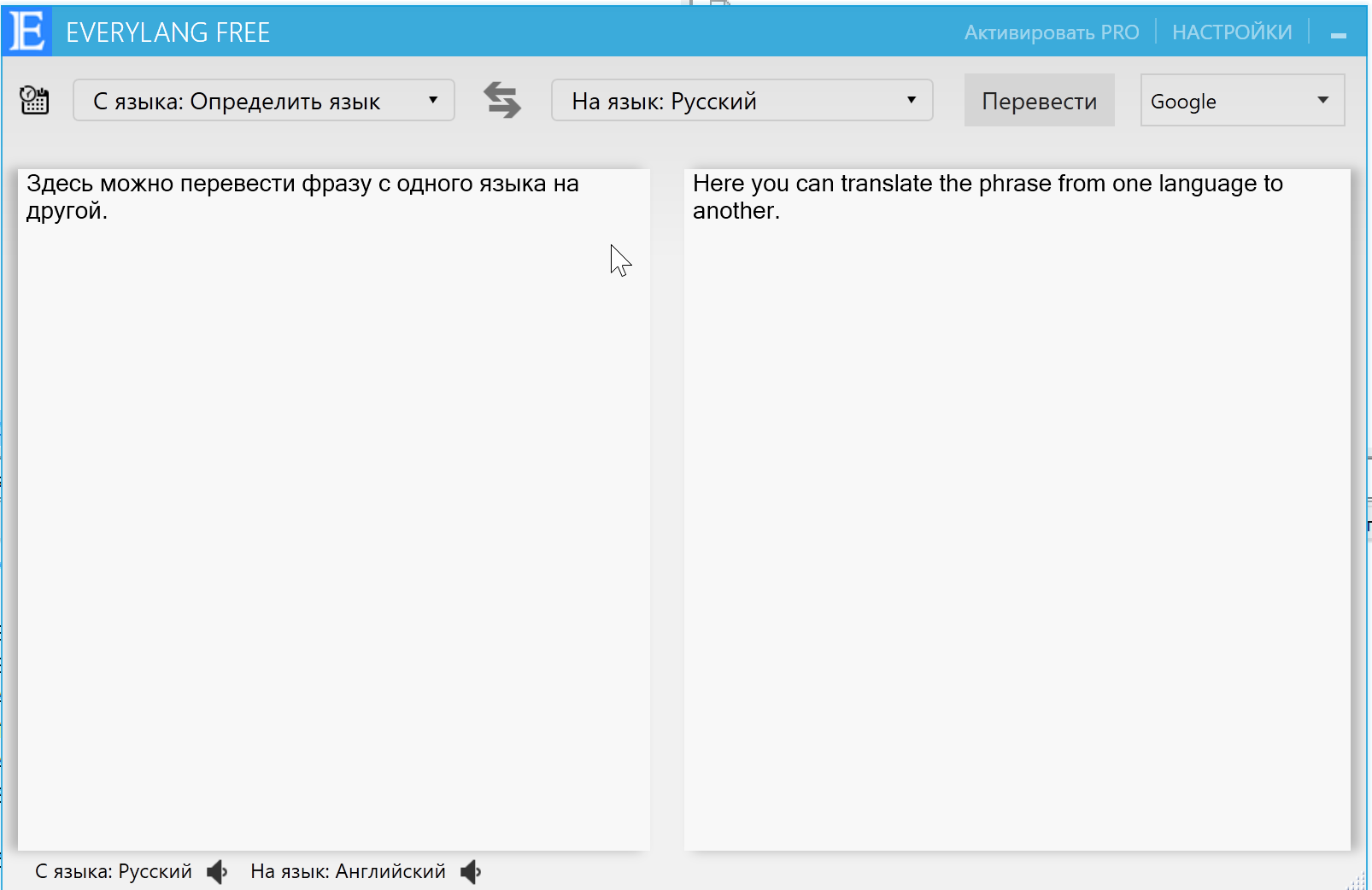
История Punto Switcher
Первая версия Punto Switcher увидела свет 14 сентября 2001 г.
Какие технологии помогут разработчикам цифровизировать Москву
Инновации и стартапыУтилита позволяла повысить уровень продуктивности и комфорта пользователя при работе с компьютером. В фоновом режиме Punto Switcher вел статистический анализ вводимых символов. В случае, если сочетание символов оказывалось нехарактерным для языка, на котором производился ввод, программа переключала язык, стирала написанное и, эмулируя нажатие клавиш, заново вводила текст с использованием правильной раскладки клавиатуры.
Оригинальным автором Punto Switcher является филолог Сергей Москалев, на момент выхода программы известный как разработчик программы AfterScan, позволяющей корректировать отсканированные тексты. При создании данной программы и был разработан алгоритм определения невозможных в русском языке сочетаний, позднее примененный в поисковой системе Punto. ru, которая могла автоматически корректировать введенные пользователем поисковые запросы.
ru, которая могла автоматически корректировать введенные пользователем поисковые запросы.
Позднее, с целью продвижения поисковой системы, было выпущено приложение Punto Switcher.
В I квартале 2008 г. популярную программу приобрел «Яндекс», но признал данный факт лишь спустя полгода. Сергей Москалев продолжил работать над проектом, а его поисковая машина Punto.ru была закрыта. Аналитик «Финама» Леонид Делицин тогда оценил сумму сделки в не более чем несколько сотен тысяч долларов. По информации, опубликованной на станице Москалева в социальной сети «Вконтакте», Сергей работал в «Яндексе» с 2007 по 2017 гг. в должности руководителя продукта Punto Switcher.
Версия Punto Switcher 3.0, выпущенная «Яндексом» в сентябре 2008 г., могла похвастаться новым интерфейсом, возможностью переопределения «горячих» клавиш, а также интеграцией с сервисами «Яндекса».
На момент выхода публикации разработчик не ответил на вопросы редакции CNews о проекте.
Дмитрий Степанов
Программы для автоматического переключение раскладки
Казалось бы какая мелочь — переключить раскладку на клавиатуре. Alt+Shift и все дела. Но иногда это просто вылетает из головы и на экране оказывается уже значительная часть текста на латинице. Многие сталкивались с такой проблемой, как не вовремя измененный язык и часть текста уже приходится перепечатывать. Чтобы не попадать в такие курьезные ситуации, достаточно установить одну из предложенных ниже программ, которые значительно облегчают набор текста. Особенно это актуально для тех, кому приходится печатать очень много.
Как настроить автоматическое переключение раскладки клавиатуры
Punto Switcher
Одна из лучших программ в этой области. К тому же бесплатная. Вовремя поменяет раскладку, исправит опечатки, ошибки или уберет лишние пробелы. Утилита Punto Switcher настраивается до мелочей и имеет великое множество опций. Можно изменить внешний вид, а также выбрать программу, в которой не нужно автоматически менять язык. Если Punto Switcher ошибся, что бывает очень редко, можно пополнить его словарь своими словами. Для настройки достаточно щелкнуть по значку правой клавишей мышки и запросто настроить программу под свои требования. Еще одним преимуществом является работа со всеми версиями Windows. Как известно, недавно программу выкупил российский поисковик «Яндекс», поэтому программа вдоволь разрекламирована. Но от этого она хуже не стала.
Скачать Punto Switcher — https://punto-switcher.besplatnyeprogrammy.ru
Key Switcher
Программа почти не уступает по функционалу предыдущей. Имеет гибкие настройки и поддерживает более 25 языков. Довольно не плохо исправляет опечатки и двойные заглавные буквы. Эта утилита работает не со всеми версиями Windows и программ. Это является существенным недостатком. Также как и Punto Switcher имеется возможность занести программу в исключения. Иногда эта функция просто необходима. К несомненным преимуществам можно отнести маленький вес программы. Она работает не нагружая операционную систему. После того как вы установили программу Key Switcher, она автоматически добавляется в автозагрузку Windows.
Скачать Key Switcher — http://keyswitcher.com
Keyboard Ninja
Не менее известная программа Keyboard Ninja изменит вашу раскладку в автоматическом режиме. В программе есть много настроек, чтобы настроить программу под себя. Легко исправит текст и экономит время. Основными возможностями Keyboard Ninja являются: автоматическое исправление текста, замена клавиш для переключения языка, оповещение о смене языка (как звуком, так и графическим способом), исправление опечаток. Показывает статистику набираемого текста и скорость набора. К недостаткам этой программы можно отнести то, что она давно не обновлялась и может плохо работать с новейшими версиями Windows.
Скачать Keyboard Ninja — http://wikiprograms.org/keyboard-ninja/
Все эти программы работают довольно хорошо. Большинство пользователей по достоинству оценили преимущества набора текста с подобной утилитой. Если вам надоело следить за тем, кокой язык установлен на панели, устанавливайте не сомневаясь. Теперь можно забыть о сочетании клавиш Alt+Shift. Ваша раскладка будет подстраиваться под вас. Программа сама определит язык на котом вы печатаете и исправит всевозможные ошибки.
Caramba Switcher — переключатель раскладки без слежки [ОБЗОР]
Есть у меня любимые и незаменимые маленькие полностью бесплатные компьютерные программы, без которых реально не представляю, как можно плодотворно, а главное, с удовольствием работать за компьютером.
А ещё есть категория софта под названием — установил и забыл. Такие утилиты не выносят мозг своими уведомлениями, вопросами и предупреждениями, сложными и запутанными настройками, а молча и тихо делают свою работу облегчая нам цифровую жизнь.
Так вот, в полку таких моих уникальных умных помощников сегодня прибыло — установил себе автоматический переключатель раскладки клавиатуры без слежки и отправки неизвестно кому и куда всего, что набираю на любимой клавиатуре.
Caramba Switcher — честный автопереключатель раскладки
В далёком сентябре 2001 года увидела свет уникальная в своём роде на то время компьютерная программа Punto Switcher. Она умела делать потрясающую и фантастическую вещь — автоматически переключать раскладку клавиатуры на нужный язык, понимая, на каком хотите изложить мысли в текст.
Через семь лет этот автопереключатель обрёл просто дикую популярность среди пользователей и корпорация Яндекс решила тайно прибрать её своими жадными ручонками себе, что у неё легко и получилось (официально было объявлено о сделке лишь спустя полгода).
Через десять лет рейтинг Punto Switcher заметно упал из-за, думаю обоснованных, подозрений в шпионаже за пользователями в пользу различных спецслужб путём сбора и передачи данных о наборе текста. Некоторые страны даже запретили её распространение.
Видимо поэтому первый разработчик этой полезной утилиты Сергей Москалёв создал принципиально новый, также бесплатный, аналог с алгоритмом самообучения, поддерживающим аж три языка сразу (английский, немецкий, русский) и при этом без слежки за пользователями под названием Caramba Switcher.
Уникальность Карамбы не только в понимании одновременно трёх языков и встроенном алгоритме самосовершенствования. Данная программа из разряда «установил-забыл» абсолютно не «стучит» своим создателям и кому-либо ещё передавая на секретные сервера набранный текст.
А ещё в Caramba Switcher нет запутанных целых 96 штук настроек, как у основного конкурента…
Читайте также на сайте:
…
…
Caramba Switcher или всё гениальное — просто
После скачивания инсталлятора программы (по официальной ссылке, что в конце статьи) просто не сможете не заметить его в своём Проводнике…
…он кричит о себе большим оранжевым пятном.
Моментальная установка притормаживается только лицензионным соглашением…
…никаких малозаметных галочек на установку дополнительного полезного софта и глупых ненужных вопросов.
В единственном окне автоматического переключателя языковой раскладки клавиатуры (двойной клик по значку в трее)…
…сможете временно отключить алгоритм, проверить обновление для программы или написать автору. Самостоятельно Caramba Switcher в сеть Интернет не выходит в фоновом режиме.
Кстати, не переживайте — программа уже в автозагрузке системы и автоматически запустится при старте компьютера.
Всего через несколько минут после установки смог убедиться в её эффективности и работе режима самообучения — при наборе трёх точек подряд первый раз она мне исправила их на восклицательные знаки, а после моей правки такой замены со стороны утилиты больше ни разу не было.
Чуть не забыл, если решите поиграть в полноэкранную игру на своём компьютере, то Caramba Switcher поймёт это и временно перестанет реагировать на нажатия клавиш (затаится 🙂 ).
Как скрыть штатный значок языковой раскладки из трея
После того, как установите автоматический переключатель раскладки клавиатуры Caramba Switcher в трее (возле часиков) скорее всего будет два значка с отображением языка ввода текста. Если захотите скрыть лишний штатный значок языковой раскладки из трея Windows 10, то просто загляните в Параметры операционной системы (Персонализация — Панель задач)…
…и под ссылкой «Включение и выключение системных значков» сдвиньте ползунок влево на пункте «Индикатор ввода» …
Скачать Caramba Switcher
Вот ссылка на официальный сайт программы…
| Предназначение: | Бесплатная программа для автоматического переключения раскладки клавиатуры |
| Название программы: | Caramba Switcher |
| Производитель (автор): | Сергей Москалёв |
| Статус: | Бесплатно |
| Категория: | Клавиатура |
| Размер инсталлятора (архива): | 4.2 Мб |
| Поддержка ОС: | Windows XP,7,8,10 |
| Язык интерфейса: | Английский, Русский… |
| Безопасность: | Вирусов нет |
| Похожие программы: | — |
| Ссылка на инсталлятор/сайт: | Скачать/Перейти |
…
…
Версии программы Caramba Switcher
Кроме основной версии существует корпоративная (для оборонных предприятий)…
Отличие Caramba Switcher Corporate от главной версии — полностью вырезали алгоритм проверки обновлений программы по клику на кнопку даже (проверять их нужно будет только ручками через официальный сайт). Если захотите насильно подключить её к сети Интернет каким-то образом, то не сможете. Отдаю должное автору за вежливость — я бы назвал эту версию Caramba Switcher Paranoia.
А для тех товарищей, которые наоборот, горят желанием делиться всем своим набранным текстом с автором автопереключателя для её совершенствования и развития есть версия Caramba Switcher Lab.
Теперь знаете про честный автоматический переключатель раскладки клавиатуры без слежки. До новых полезных компьютерных программ и интересных приложений на Андроид.
ПОЛЕЗНОЕ ВИДЕО
…
…
3.8 / 5 ( 23 голоса )
Уверенный пользователь трех домашних ПК с многолетним опытом, «компьютерщик» для всех родственников, соседей и знакомых, в течении 11-ти лет автор более тысячи обзоров интересных и полезных программ для компьютера на собственном софтовом блоге OptimaKomp.RU
Я только обозреваю программы!
Любые претензии — к их производителям!
Все комментарии проходят модерацию
Автоматическое переключение раскладки. Автоматический переключатель клавиатуры — Punto Switcher
Ну что-же снова здравствуйте. Возможно вы догадались по заголовку о чем пойдет речь. Да, именно о том, как сделать автоматическое переключение раскладки языка клавиатуры. Возможно вы помните, что в недавней статье мы подробно рассматривали вопрос о комбинацией горячих клавиш. Но, считали-ли Вы сколько в сутки Вы печатаете символов и слов на компьютерной клавиатуре и бывает очень не приятно когда поднимаете глаза и ведите подобную картину:
Всем знакомая ситуация? И приходится заново перепечатывать текст, вроде мелочь, а не приятно. А все из-за того, что вовремя забыли переключить язык. Так давайте поговорим о том, как настроить автоматическое переключение языка клавиатуры.
Да, в наше время, когда автоматизируется практически любой процесс, даже связанный с финансами, сделать автоматическим смену языка не составит никаких проблем. Так вот, и поговорим о том, как это сделать, конечно-же придется устанавливать дополнительный софт под названием от известной компании Yandex, так как стандартными средствами Windows 7 или 8 этого сделать невозможно. Скачать ее можно по прямой ссылке абсолютно бесплатно и всегда свежая версия.
Так вот, после того, как вы скачаете и установите данную программу, у Вас в панели задач появится еще одна иконка:
Она, так-же как и стандартная языковая панель оповещает Вас о раскладке клавиатуры, а при необходимости автоматически переключает раскладку сопровождая этот процесс характерным звуковым сигналом. В программе, так же есть возможность переключить раскладку вручную. Все это и многое другое, Вы можете дополнительно настроить в программе, в том числе и правила переключения языка, программы исключения, где не нужно автоматическое переключение раскладки клавиатуры:
Как отключить автоматическое переключение языка
После того, как вы скачали и установили программу, по умолчанию включено «Автопереключение» — это значит что программа будет сама менять раскладку при необходимости. Но, иногда оно нам совсем не нужно, допустим в некоторых программах. В этом случае можно легко выключить эту функцию. для этого, в панели задач жмем по значку правой кнопкой мыши и убираем галочку:
Либо можно занести нужную программу в список программ исключения в настройках.
С данной программой, можно будет печатать текст не задумываясь о том, переключили Вы язык или нет, ведь она все сделает за вас! Интерфес предельно прост, удобен и понятен, и думаю, что проблем с ним не возникнет, но если все же они вдруг случатся, то обязательно отвечу на все Ваши вопросы в комментариях к данной статье.
Скачать Punto Switcher бесплатно
Инструкция
Если вы работаете в приложении Microsoft Office Word, убедитесь, что используете правильные настройки. Запустите программу и нажмите на кнопку Office в левом верхнем углу окна. В контекстном меню нажмите на кнопку «Параметры Word» (находится в правом нижнем углу меню). Откроется новое диалоговое окно.
Перейдите в раздел «Правописание», кликнув по нему левой кнопкой мыши. Нажмите на кнопку «Параметры автозамены» в одноименной группе. Откроется дополнительное диалоговое окно. Убедитесь, что вы находитесь на вкладке «Автозамена» и снимите маркер с поля «Исправлять раскладку клавиатуры». Примените новые настройки кнопкой ОК во всех открытых окнах.
Также переключение раскладки происходит автоматически в том случае, если на вашем компьютере установлена утилита, предназначенная для этого, например, Punto Switcher. Чтобы временно отключить смену языка , кликните по значку утилиты в области уведомлений на панели задач правой кнопкой мыши. Не путайте значок Punto Switcher со значком стандартной языковой панели Windows. Нужная вам иконка выглядит либо как российский или американский флаг, либо как буквы RU и EN на синем и красном фоне.
В контекстном меню снимите маркер с пункта «Автопереключение». После этого смена языка будет происходить после нажатия вами назначенных горячих клавиш. Чтобы полностью отключить утилиту, кликните по ее значку правой кнопкой мыши и выберите в выпадающем меню пункт «Выйти». В том случае, если значок Punto Switcher не отображается на панели задач, и вам неудобно управлять утилитой, задайте нужные настройки.
В папке Punto Switcher кликните по значку punto.exe. Откроется окно настроек. В разделе «Общие» на вкладке «Основные» установите маркер в поле «Показывать значок на панели задач» и примените новые настройки. По необходимости можете создать дополнительные параметры для смены раскладки клавиатуры в разделе «Правила переключения».
Источники:
По умолчанию в текстовом редакторе Microsoft Word и таблицах Microsoft Excel включен режим автозамены, который исправляет некоторые часто встречающиеся ошибки пользователей: две прописные буквы в начале слова, включенный Caps Lock и другие. Не всем нравится такой сервис, и при желании его можно быстро отключить.
Инструкция
Иногда у пользователя возникает необходимость в отключении программы Punto Switcher в ходе работы. Такая необходимость может быть связана с вводом большого количества символьных сочетаний — например, паролей. Или с игрой, где планируется активно использовать клавиатуру. А также с прохождением программ обучения слепой печати вроде «Соло на клавиатуре» — в ней при работающем Switcher возникает проблема, связанная с выводом другого символа при нажатии правильной клавиши, засчитываемый программой как ошибка.
Вам понадобится
- Программа Punto Switcher.
Инструкция
Найдите иконку Punto Switcher в правом углу нижней части рабочего стола. В зависимости от настроек программы, она будет выглядеть либо как флаг, либо как обозначение текущего языка — Ru или En.
Щелкните правой кнопкой по этой иконке, чтобы вызвать список. В нем выберите пункт Автопереключение, и щелчком левой кнопки снимите с него пометку. Цвет иконки приложения станет серым, и программа не будет автоматически переключаться между раскладками. То же самое действие можно сделать и другим путем — щелкните левой кнопкой на иконку, и в коротком раскрывающемся списке выберите тот же пункт — Автопереключение. Наконец, можно просто выйти из Switcher — для этого в раскрывающимся списке, который появится после щелчка по иконке правой кнопкой, нужно выбрать пункт Выйти, и щелкнуть по нему.
Запустить программу снова можно с помощью ярлыка, включать возможность автопереключения следует при помощи повторного щелчка по одноименному пункту меню.
Иногда иконка приложения не отображается. В таком случае:
-Используйте сочетание клавиш Alt, Ctrl и Del для того, чтобы вызвать вместо рабочего стола меню блокировки компьютера. Выберите в нем пункт «Диспетчер задач» и щелкните левой кнопкой по нему.
-Щелкните по вкладке «Процессы», которая будет располагаться в рабочем окне «Диспетчера задач».
-Найдите в этой вкладке процесс ps.exe. Щелчком правой кнопки по нему откройте контекстное меню, и выберите в нем пункт Завершить процесс.
Вместо последнего действия также можно выбрать процесс щелчком левой кнопки, и нажать на кнопку «Завершить процесс», находящейся в правом углу нижней части окна диспетчера. Приложение будет отключено.
В некоторых случаях понадобится нажать «Завершение процесса» несколько раз, пока работа Punto Switcher не будет завершена, а его название не пропадет из списка процессов.
Обратите внимание
В старых версиях приложения будет пункт «Отключить» вместо пункта «Автопереключение».
Полезный совет
Если приложение все же переключило раскладку неправильно, то достаточно выделить слово и нажать сочетание клавиш Shift + Break для обратного переключения.
Для удобства работы в операционной системе Windows предусмотрено быстрое раскладки клавиатуры между используемыми языками . В том случае, если пользователь считает эту опцию лишней, он может ее отключить.
Инструкция
При работе на компьютере необходимость переключения языка ввода возникает достаточно часто – например, во время поиска в интернете нужной информации. Поэтому отключать данную опцию не рекомендуется. К тому же она не мешает комфортно работать в любой выбранной раскладке.
Если вы все-таки решили отключить выбор языка, откройте «Пуск» — «Панель управления» — «Языки и региональные стандарты». Выберите вкладку «Языки», нажмите кнопку «Подробнее». В новом окне нажмите кнопку «Параметры клавиатуры», затем «Смена сочетания клавиш» и снимите флажки с пунктов «Переключать языки ввода» и «Переключать раскладки клавиатуры». Сохраните изменения, нажав ОК.
В том случае, если вы захотите удалить из системного трея индикатор раскладки, откройте Диспетчер задач (Ctrl + Alt + Del) и остановите процесс ctfmon.exe. Затем удалите запись об этом файле из папки автозагрузки. Удобнее всего это делать с помощью программы Aida64 (Everest). Откройте «Программы» — «Автозагрузка», выделите в списке ctfmon.exe и нажмите в верхней части окна кнопку «Удалить».
Для отключения или удаления ctfmon.exe вы также можете воспользоваться программой CCleaner. Запустите ее, откройте «Сервис» — «Автозагрузка». Выделите строчку с ctfmon.exe и нажмите кнопку «Выключить» (рекомендуется) или «Удалить».
Если вам не нравится стандартный вид переключателя раскладок клавиатуры, замените его (после удаления из автозагрузки ctfmon.exe) утилитой Punto Switcher. Вы можете настроить ее на индикацию раскладки показом российского флага или флага США, что очень удобно – для определения раскладки достаточно мельком взглянуть на трей. В настройках программы выберите пункты «Сделать значок в виде флагов стран» и «Всегда показывать значок в полную яркость». Скачать Punto Switcher для Windows XP и Windows 7 можно по ссылке: http://download.yandex.ru/punto/PuntoSwitcherSetup.exe.
Источники:
- как поменять чтобы переключение
Проблема непереключенной раскладки клавиатуры буквально преследует людей ведущих деловую переписку, отправляющих сообщение на форум и набирающих длинные тексты документов. Чтобы избежать необходимости заново набирать текст, напечатанный не в той раскладке клавиатуры, и существует популярная программа Punto Switcher.
Punto Switcher: умный переключатель раскладки клавиатуры
Первая и, пожалуй, основная функция программного продукта, родившегося на свет почти десять лет назад, автоматическая смена раскладки клавиатуры. В переводе punto switcher означает «точка переключения».
Причем в Punto Switcher заложены практически все языки мира, и он легко определяет, что именно вы хотели набрать и в какой раскладке. Определение правильного языка набора текста происходит после набора 3-4 символов в неподходящей раскладке.
Помимо того, что программа переключает раскладку клавиатуры автоматически, определяя нужный язык, набранные не в той раскладке буквы также меняются на нужные. Это разительно экономит время и спасает от перенабора текста.
Punto Switcher — умная программа, но и она не совершенна. Поэтому после установки при необходимости софт нужно будет немного подучить, спасая себя тем самым от ложных срабатываний. Обучение проводится через настройки, где нужно найти список слов-исключений и добавить в него часто используемые сокращения, чтобы Punto Switcher не реагировал на них как на опечатки.
В процессе использования программы вы можете пополнять список исключений, если вдруг Punto не будет распознавать какие-либо из набираемых слов.
«Пунто Свитчер»: незаметный шпион
Помимо функции смены раскладки клавиатуры, в программе «Пунто Свитчер» есть также опция ведения дневника. Заключается она в том, что программа будет заботливо фиксировать в текстовом файле все нажатия клавиш клавиатуры.
Дневник в Punto Switcher может пригодиться для восстановления случайно удаленных текстов. Например, вы долго печатали или работу, и вдруг пропало электричество. Офисная программа зачастую способна воспроизвести после сбоя не весь текст или вовсе не сохранить файл, а дневник Punto Switcher «помнит» все и позволит спастись от необходимости печатать все заново.
Форматирование текста дневник не сохраняет, но это не большая потеря при восстановлении нескольких десятков листов текста, которые не сохранились в офисном пакете.
Опция ведения дневника в Punto Switcher некоторыми пользователями применяется и для того, чтобы вспомнить вводимые ранее пароли. Кстати, сам дневник можно также закрыть на пароль, чтобы никто кроме вас не смог прочитать ваши логи клавиатуры. Закрытие дневника на пароль выполняется через настройки программы, вкладка – «Дневник».
Смена пола — сложная и дорогая операция, которая предполагает изменение половых органов на гениталии противоположного пола. Как правило, на нее решаются уже взрослые люди старше 30 лет, у которых нет и тени сомнения в своей истинной половой принадлежности.
Инструкция
Половая принадлежность во многом определяет индивидуальность человека, она присуща каждому еще с рождения. Иногда ребенок рождается с врожденными аномалиями, то есть деформированными половыми органами, представляющими нечто среднее между мужскими и женскими, или имеет сразу гениталии обоих полов. Аномалии развития связаны, как правило, с нарушениями гормонального фона, и при правильном лечении успешно преодолеваются. В этом случае родители или врачи сразу выбирают для него пол и оперируют. Если член ребенка достигает 2,5 см или более, он становится мужчиной, если же меньше — женщиной. Даже если у ребенка мужские хромосомы, ему легче привыкнуть к роли бесплодной женщины, чем стать неполноценным мужчиной.
К операции смены пола прибегают также люди, осознающие себя лицами противоположного пола. Они много лет живут не в ладу с собой и окружающими, ощущают себя другим человеком. Поскольку сменить пол можно только один раз, у человека не должно быть и тени сомнений на этот счет, важна поддержка окружающих и семьи.
Donald Trump
| 17-09-2017, 18:31
Мучаюсь с этим Punto Switcher с момента его создания. Причем, новые версии делают программу все хуже и хуже. Основной недостаток: переключение в случайный момент времени ПРИ ОТКЛЮЧЕННОМ АВТОПЕРЕКЛЮЧЕНИИ. Уж сколько раз писал в тех-поддержку: «ваша программа при отключенном автопереключении должна работать так, как будто ее вообще нет на компьютере» — но нет, они даже при отключенном автопереключении продолжают следить, что вы набираете (а зачем? автопереключение-то выключено!) и сравнивать со словарями — и если в вашем наборе нет слова, входящего в русский словарь, то оно считается английским (глупость! — это же была просто опечатка!) и происходит переключение на английский. Аналогично с набором на английском — тоже при опечатке (в словаре нет!) слово считается русским (глупость!) и переключают. Ну сколько эту глупость можно терпеть! Программа просто бесит! Переключается постоянно (хотя мне это не надо).
Максим
| 21-10-2014, 02:03
Использую только автопереключение раскладки, остальные функции не интересны. Более чем доволен.
Пантелей Трюфелев
| 3-09-2014, 17:53
А у меня эта программа стоит себе и стоит уже более четырёх лет и как-будто вреда с неё никакого нет. Тов. бенмих! А куда она передаёт данные о компьютере?
бенмих
| 2-09-2014, 18:20
Осторожно с этой программой. Она постоянно передаёт данные о компьютере. Снять её очень тяжело. Пришлось использовать несколько программ, что бы её полностью удалить. Цепляется за компьютер, как раковое образование.
re
| 11-07-2014, 21:45
прога как была туповатой такой она и осталась — сколько раз их просили сделать анализатор ввода капчи — ничего не делают…
Quack
| 1-03-2014, 04:50
Практически не идет на виндоуз 8, установила с танцами с бубном, снимала галочки, где нужно, стоило нажать «ок», как возвращались дефолтные настройки. Дневник вообще не работает, кое-как открыла, он остается пустым.
Да и с семеркой шел с треском, постоянно были баги, переключал языки, когда вздумывал:(
Олег
| 16-12-2013, 04:05
Отличная программа.
Я настроил: автопереключение, отключение автопереключения(в настройках-клавиши), принудительное переключение клавиатуры(настройки-общие)и ничего не мешает.
Стало значительно удобнее.
Роман
| 14-09-2013, 13:35
полное дермище
grd2013
| 8-06-2013, 04:00
Мне нравится эта прога. А тем кто не умеет настраивать под себя — тогда нужно волосы перекрасить в тёмный цвет или руки выпрямить:) В программе достаточно настроек что-бы она работала стабильно. Можно установить всякие исключения и правила переключения. Я так-же транслитерацию переделал под себя. Сделал вместо пробела черту теперь вставляет (ну это чисто мне так надо).
Дмитрий Медведев
| 31-03-2013, 13:56
Мне часто приходится бывать в коммандировках и переписываться с иностранными руководителями, часто приходится писать шефу доклады, естественно использую мною любимый ай-фон и здесь на помощь мне пришла программа Punto Switcher. Это просто фантастика!
Алла
| 18-03-2013, 19:05
Не понравилось. Переключает в другую раскладку все, что вздумается. При описке стоп-ит работу. С восточными языками вообще атас — на каждом пробеле переключается на русский. Уничтожение заняло больше часа. При скачивании будьте уверены, что она вам нужна.
Виталий
| 10-12-2012, 13:37
Просто праздник какой-то!
вал
| 13-10-2012, 09:13
Мне нравится.
Андрей
| 3-09-2012, 08:19
Какая же все таки это хорошая программа, этот згтещ ыцшесрук!
www.systemsit.ru
| 14-05-2012, 23:06
Отличная программа, пользуюсь ей уже несколько лет.
атэм
| 6-03-2012, 19:23
Класс
Анд
| 11-11-2011, 05:43
Пользуюсь уже чёрти сколько лет, уже и не привычно без неё на чужом компе. В последнее время активировался в меню автозамена, список быстро растёт, очень полезное меню.
Ваван
| 17-09-2011, 19:37
Крутая прога
stavhelp.ru
| 17-09-2011, 17:22
Уже просто не могу без этой программы
rodin
| 19-02-2011, 08:17
На Windows-7 Punto Switcher часто конфликтует с какой-то службой (приложением?) и не переключает rus-lat.
В остальном претензий не имею, поставил бы пятерку.
В далёком сентябре 2001 года увидела свет уникальная в своём роде на то время компьютерная программа . Она умела делать потрясающую и фантастическую вещь — автоматически переключать раскладку клавиатуры на нужный язык, понимая, на каком Вы хотите изложить мысли в текст.
Через семь лет этот автопереключатель обрёл просто дикую популярность среди пользователей и корпорация Яндекс решила тайно прибрать её своими жадными ручонками себе, что у неё легко и получилось (официально было объявлено о сделке лишь спустя полгода).
Через десять лет рейтинг Punto Switcher заметно упал из-за, думаю обоснованных, подозрений в шпионаже за пользователями в пользу различных спецслужб путём сбора и передачи данных о наборе текста. Некоторые страны даже запретили её распространение.
Видимо поэтому первый разработчик этой полезной утилиты Сергей Москалёв создал принципиально новый, также бесплатный, аналог с алгоритмом самообучения, поддерживающим аж три языка сразу (английский, немецкий, русский) и при этом без слежки за пользователями под названием Caramba Switcher.
Уникальность Карамбы не только в понимании одновременно трёх языков и встроенном алгоритме самосовершенствования. Данная программа из разряда «установил-забыл» абсолютно не «стучит» своим создателям и кому-либо ещё передавая на секретные сервера набранный Вами текст.
А ещё в Caramba Switcher нет запутанных целых 96 штук настроек, как у основного конкурента…
Caramba Switcher или всё гениальное — просто
После скачивания инсталлятора программы (по официальной ссылке, что в конце статьи) Вы просто не сможете не заметить его в своём …
…он кричит о себе большим оранжевым пятном.
Моментальная установка притормаживается только лицензионным соглашением…
…никаких на установку дополнительного полезного софта и глупых ненужных вопросов.
В единственном окне автоматического переключателя языковой раскладки клавиатуры (двойной клик по значку в трее)…
…Вы сможете временно отключить алгоритм, проверить обновление для программы или написать автору. Самостоятельно Caramba Switcher в сеть Интернет не выходит в фоновом режиме .
Кстати, не переживайте — программа уже и автоматически запустится при старте компьютера.
Всего через несколько минут после установки я лично смог убедиться в её эффективности и работе режима самообучения — при наборе трёх точек подряд первый раз она мне исправила их на восклицательные знаки, а после моей правки такой замены со стороны утилиты больше ни разу не было.
Чуть не забыл, если Вы решите поиграть в игру на своём компьютере, то Caramba Switcher поймёт это и временно перестанет реагировать на нажатия клавиш (затаится 🙂).
Как скрыть штатный значок языковой раскладки из трея
После того, как установите автоматический переключатель раскладки клавиатуры Caramba Switcher у Вас в трее (возле часиков) скорее всего будет два значка с отображением языка ввода текста. Если захотите скрыть лишний штатный значок языковой раскладки из трея Windows 10, то просто загляните в Параметры операционной системы (Персонализация — Панель задач)…
Скачать Caramba Switcher
Размер инсталлятора всего 3 Мб. Вирусов нет. Работает во всех версиях Windows.
Версии программы Caramba Switcher
Кроме основной версии (пока в бета-статусе, но совершенно работоспособной) существует корпоративная (для оборонных предприятий)…
Первое, что запоминает человек, став пользователем ПК, это сочетание клавиш Alt + Shift или Ctrl + Shift. Оно отвечает за смену раскладки клавиатуры, а точнее – смену языка ввода. Иногда, забыв о текущей настройке, пользователь что-то пишет и пишет, а затем, посмотрев на монитор, впадает в отчаяние. Весь текст напоминает собою набор букв, которые необходимо удалять и набирать заново. Чтобы подобного рода недоразумение не мешало пользователю Windows 10 (и более ранних сборок Windows) работать с текстовыми редакторами, разработчики некоторого ПО предоставили возможность автоматически переключать язык на тот, который уже использовался. Порой такая забота об удобстве вызывает путаницу и пользователь не знает, как отключить автоматическое переключение языка в Windows 10 и одновременно печатать и на русском, и на английском.
Отключаем автопереключение в программах и настройках Windows 10
Разработчики Windows 10 предоставили пользователю возможность выбирать, как системе вести себя с языком ввода текста в том или ином приложении. К сожалению, не все текстовые редакторы поддерживают автопереключение языка. Однако в настройках метода ввода самой операционной системы можно указать необходимость запоминать для каждого приложения нужный язык. Для этого стоит выполнить следующие манипуляции:
- Нажимаем правой кнопкой мыши на значке «Пуск» и выбираем «Панель управления».
- Появится новое окно. Выбираем раздел «Язык».
- Появится окно с языковыми настройками. Нажимаем на ссылку «Дополнительные параметры». Здесь ставим отметку «Позволять выбирать метод ввода для каждого приложения», если хотите включить автопереключение языка или снимаете отметку для деактивации функции.
После внесения изменений в данном разделе Панели управления, автопереключение языка можно выключить или включить в определенной программе. Рассмотрим пример на программе Word, так именно ею больше всего пользуются владельцы ПК с Windows 10.
- Открываем Microsoft Word. Нажимаем «Файл», «Параметры».
- Появится небольшое окно. В меню слева выбираем «Дополнительно» и ставим или снимаем отметку (в зависимости от цели) с пункта «Автоматически переключать раскладку клавиатуры в соответствии с языком окружающего текста».
- Сохраняем изменения. Теперь, автопереключение не будет работать и вы сможете менять язык ввода самостоятельно (или наоборот).
Важно отметить, что только в редакторах, которые позволяют создавать текстовые документы, можно включить или отключить автосохранение языка. В других программах этого сделать невозможно.
Программный способ отключения автопереключения языка ввода
Включить автоматическое переключение языка при вводе текста или отключить его можно с помощью программы Punto Switcher . Эта программа будет следить за набором текста и, при необходимости, поменяет язык ввода. При этом, важно отметить, что программа переключает язык не только в текстовых редакторах, но и в играх, программах и самой Windows. Настроить её можно следующим образом.
Устанавливаем программу. Запускаем её на своем ПК. Вызываем настройки. Выбираем «Общие» и указываем, когда и как менять раскладку на клавиатуре.
Перейдя в раздел «Горячие клавиши» можно настроить управление переключением языка. Достаточно, двойным кликом выбрать параметр и задать ему комбинацию клавиш.
Если же вы не хотите, чтобы в какой-то программе срабатывало автоматическое переключение языка, стоит выбрать раздел «Программы-исключения» и добавить софт, в котором автопереключение раскладки будет отключено.
Таким образом, используя такую маловесную программу, автопереключение языка в Windows 10 и установленных программах можно включить или выключить. Главное, правильно задать нужные параметры.
8.3. Программа автоматического переключения раскладки клавиатуры Punto Switcher
8.3. Программа автоматического переключения раскладки клавиатуры Punto Switcher
Еще одним средством, которое поможет значительно ускорить набор, являются программы автоматического переключения клавиатурных раскладок. Если в вашем тексте встречаются и русские, и английские символы, то наверняка вы сталкивались с ситуацией, когда набирали текст, забыв переключить язык. В итоге, например, вместо «вступление» получалось «dcnegktybt». Хорошо, когда вы быстро заметили оплошность. Однако, если таким образом набрать несколько строк, придется тратить время и все вводить заново. Часто такая проблема возникает у тех, кто набирает быстро.
Чтобы такой ситуации не возникало, следует использовать специальные программы автоматического переключения раскладок клавиатуры. Наиболее популярной из них является Punto Switcher (http://soft.softodrom.ru/ap/pl484.shtmL).
В основе приложения лежит следующая идея. В любом языке существует ограниченный набор допустимых сочетаний букв. Например, в русском языке нет слов, начинающихся с мягкого знака. Поэтому если пользователь при включенной русской раскладке начинает набирать слово, которое начинается с мягкого знака, то сразу понятно, что это ошибка. В этом случае Punto Switcher автоматически переключит клавиатуру на другую раскладку. Однако функции программы этим не ограничиваются. Возможности Punto Switcher позволяют назвать ее мощным инструментом, значительно упрощающим работу с текстами.
Данная программа является резидентной, то есть она постоянно находится в оперативной памяти компьютера. После ее установки и запуска в области уведомлений появится специальный символ, напоминающий значок активного алфавита.
Щелчок правой кнопкой мыши на нем отобразит меню работы с программой, в котором можно изменить настройки и выполнить другие действия (рис. 8.3).
Рис. 8.3. Управление работой Punto Switcher с помощью контекстного меню
Для каждого события значок программы принимает определенный цвет. Индикатор имеет серый фон, когда Punto Switcher выключен, в обычном состоянии программы он синий. Красный цвет сигнализирует о возможной опечатке. Кстати, индикатор может находиться не только в области уведомлений – его можно поместить куда угодно. Для этого в настройках программы предназначен параметр Вывести плавающий индикатор. Плавающий индикатор может быть закреплен в любой точке экрана, для этого необходимо щелкнуть на нем правой кнопкой мыши и нажать кнопку Закрепить индикатор.
Во время работы программа «озвучивает» клавиатуру, то есть нажатие клавиш сопровождается характерным звуком. Punto Switcher позволяет присвоить разные звуки разным раскладкам клавиатуры, поэтому со временем пользователь сможет различать на слух, какая именно раскладка активна в данный момент. Кроме этого, Punto Switcher специальным сигналом сообщает о возможных опечатках. Правильный вариант программа не подскажет, но вы сможете на слух определить, что допустили ошибку. Установка и отмена звуковой реакции возможна с помощью пункта Разрешить звуки главного меню программы.
В некоторых случаях использовать Punto Switcher не рекомендуется, например при наборе паролей, которые не должны представлять собой читабельное, значащее сочетание символов. Чтобы в этом случае программа принудительно не переключила нужную клавиатурную раскладку, вы можете временно отключить работу Punto Switcher. Для этого предназначен пункт Выключить.
Однако даже Punto Switcher может иногда ошибаться, например, если вы вводите какое-то необычное имя или название, а особенно часто – если вы вдруг начали набирать текст транслитом. В таком случае можно отменить конвертацию текста. Для этого нажмите на клавиатуре клавишу Pause/Break, после чего слово, которое было случайным образом переведено в другую раскладку, будет выглядеть, как было набрано изначально.
Задать конвертацию текста из одной раскладки в другую можно в принудительном порядке. Для этого вам нужно выделить ту часть текста, которую необходимо изменить, и нажать сочетание клавиш Shift+Pause/Break. Программа позволяет восстановить последствия случайного нажатия клавиши Caps Lock (если вы набрали слово «пРИВЕТ», то оно будет заменено на «Привет»), для чего предназначено сочетание клавиш Alt+Pause/Break. Дополнительной возможностью программы является исправление двух прописных букв в начале слова – такое слово, в том числе и в другой раскладке, будет автоматически заменено правильным. Еще одна особенность Punto Switcher заключается в проведении транслитерации выделенного текста (замене символов кириллицы символами латинского алфавита). Для выполнения этого действия необходимо воспользоваться сочетанием клавиш ALt+ScroLL Lock. В результате этого, например, слово «Привет» будет выглядеть как «Privet». Следует отметить, что в обратном порядке транслитерация не работает.
Среди возможностей программы особого внимания заслуживает функция быстрой вставки. Используя ее, можно значительно упростить помещения в текст часто повторяющихся элементов. В список быстрой вставки можно внести фамилию или слова, которые часто встречаются в вашей работе (например, список таких слов может иметь следующий вид: «экономика», «маркетинговый», «рынок», «моделирование», «функция»).
Для создания списка быстрой вставки необходимо щелкнуть правой кнопкой мыши на значке программы, расположенном в области уведомлений, и выбрать пункт Список быстрой вставки, а затем воспользоваться ссылкой Редактировать список. В появившемся окне (рис. 8.4) нажмите кнопку Добавить и задайте два элемента: краткое сочетание и полное слово (например, укажите, что сочетание «эк» будет соответствовать слову «экономика», а «ин» – слову «инструмент»). Теперь при наборе текста вы можете использовать краткие сочетания вместо полных слов. После ввода такого сочетания программа во всплывающей подсказке рядом с курсором предложит вам слово для замены. Нажав клавишу Enter, вы выполните эту замену, то есть в тексте вместо краткого сочетания появится полное слово. Эта функция очень похожа на автозамену в редакторе Word, однако возможности Punto Switcher распространяются и на другие программы.
Воспользовавшись словарем Punto Switcher, можно сформировать правила для переключения клавиатуры или, наоборот, исключения, которые не следует обрабатывать с помощью программы. Отобразить окно настройки исключений можно, воспользовавшись пунктом Слова-исключения меню программы. В этом окне задают сочетания, которые программа должна пропускать, а также указывают дополнительные параметры: например, вводимое слово должно содержать заданное сочетание, начинаться или оканчиваться им. Для формирования более сложных правил необходимо воспользоваться кнопкой Добавить.
Рис. 8.4. Создание списка замены сокращений полными словамиКроме этого, на вкладке Общие можно отключить исправление аббревиатур – эта функция может пригодиться, если вы часто вводите слова-аббревиатуры или сокращения, a Punto Switcher попусту переключает раскладку.
Функция под названием Дневник (рис. 8.5) записывает все нажатые клавиши в специальный файл.
Рис. 8.5. Инструмент Дневник позволяет фиксировать все нажатия клавишПри этом доступен флажок Не сохранять в дневнике записи, которые содержат менее… слов, предназначенная для фильтрации содержимого дневника. Если строка записи содержит количество слов меньше указанного, она не будет внесена в дневник. Этот же параметр может предотвратить нежелательную запись паролей.
Данный текст является ознакомительным фрагментом.
Продолжение на ЛитРесАвтоматическое переключение клавиатуры. Сравнение программ для автоматической смены раскладки
Основным назначением программы Punto Switcher является автоматическая смена раскладки клавиатуры с английского на русский (и наоборот), когда набор выполняется не на том языке что требуется. Данный процесс постоянно контролируется при помощи встроенного словаря, который содержит достаточно большое количество наиболее часто используемых фраз. Таким образом, набирая на клавиатуре текст, можно больше не беспокоиться о том, что его придется переписывать заново, программа Punto Switcher все конвертирует автоматически. Однако, если по каким то причинам сие не происходит, можно воспользоваться встроенным транслитератором, который за доли секунды приведет набранный текст в читабельный вид.
Punto Switcher работает, используя принцип невозможности сочетаний некоторых букв для русского и английского языков. В русском языке, например, слово не может начинаться с буквы «Ь». Программа следит за тем, какие буквы на клавиатуре набираются и, если программа видит недопустимое сочетание, например, Ьщку (More), после нажатия пробела, Enter или Tab происходит автоматическое переключение раскладки. Используется словарь из нескольких миллионов слов для того, чтобы определить невозможные сочетания. Имейте, пожалуйста, в виду, что программа корректно работает с русской и английской раскладками клавиатуры, правила переключения основаны на правилах русского и английского языков.
Возможности программы Punto Switcher:
- cоздание и редактирование собственного пользовательского словаря;
- исправление сЛУЧАЙНОГО нажатия CapsLock;
- отмена переключения и исправления набранного текста по нажатии Break. Например, вы хотите превратить только что набранное «мы» в «vs» — нажмите Break;
- предотвращение переключения и исправления. Например, вы набираете пароль латинскими буквами и не хотите, чтобы раскладка переключалась. Нажмите правую стрелку (клавишу →) и раскладка не будет переключаться, а набираемый текст исправляться;
- звуковой сигнал при опечатках;
- исправление первых двух прописных букв, например в случае: РОссия — Россия;
- настройка способа переключать раскладки;
- автозамена. Теперь вы можете создавать сокращения, которые будут разворачиваться. Например, вы пишите — «СНП», и эти три буквы развернуться во фразу: «С наилучшими пожеланиями». Также, вы можете поставить в автозамену название своей фирмы, например, СКК — «Самарская кабельная компания».
В программу Punto Switcher входит дневник — Punto Diary. Дневник разработан, чтобы помочь вам сохранить и упорядочить осмысленный текст, который обычно распыляется по конференциям, письмам, чатам. В Punto Dairy есть возможность поиска по всему тексту, который человек набирал в течение недели, месяца, года. Журналист из этого может сделать статью, писатель — книгу, а можно, листая дневник, вспомнить, что вы делали прошлой весной. Punto Diary может быть полезен для цитирования забытого разговора в чате, восстановления текста после сбоя программы и т.д.
Xfcnj kb e Dfc ,sdftn nfrjt d yfgbcfybb cjj,otybq& Часто ли у Вас бывает такое в написании сообщений? Особенно актуально когда Вы набираете методом вслепую. Когда не смотря в монитор Вы наклоняетесь над клавиатурой и набираете смотря только в неё, затем смотрите на экран чтобы увидеть что получилось и… На экране вместо русских взаимосвязанных слов какая абракадабра из английских букв. Кто то чертыхается, кто то злиться, кто то молча это воспринимает. Но в любом случае за этим следует удаление набранного текста, переключение раскладки клавиатуры и набор текста снова. Именно для таких случаев и написали умные дядьки разные переключатели клавиатуры.
Хотел я написать об одном, самом популярном, но затем посмотрел в интернете на конкурентов и отзывы и решил сделать кратенький обзор всех переключателей раскладки клавиатуры.
Хотя слово «Всех» слишком громко, всего я нашел четыре программ подобного класса которым стоит уделить внимание. Было больше, но сайты позакрывались и скачать нет возможности.
Итак, меньше слов — больше дела!
1) punto switcher — самая популярная и доступная и бесплатная и вообще самая самая
Но это только для начала…
Преимущества punto switcher :
— Бесплатная
— Есть русский язык
— Автоматически переключает язык раскладки
Недостатки punto switcher :
— Вездесущий яндекс (а именно он выкупил эту программу года 3 назад) как обычно сует свои тулбары и домашние страницы при установке. Можно конечно не соглашаться со всеми этими надоедливыми предложениями об установке, но факт остается фактом. Если Вы будете постоянно нажимать Далее Далее Далее, то в итоге программу установите и в добавок кучу всяких «плюшек» яндекса. Лично для меня это не нужно и поэтому я считаю это недостатком. Яндекс и так популярен, так зачем пихать то себя всюду?…
— Некоторые особо маниакальные личности утверждают что яндекс с помощью неё отслеживает Ваши нажатия и собирает их себе куда-то… Может кому то покажется бредом, но если уж даже Google с помощью своего браузера хваленого делает то же самое, то…. думайте сами.
— Вследствие того, что он особо популярен в пользовательской среде, всякого рода нехорошие люди именующие себя «хакерами» всячески взламывают её и получают доступ к тому, что Вы набираете на клавиатуре. Особенно это касается паролей. (после этого я её и удалил).
— Ее перехват порой заставляет убивать её в процессах. Она интегрируется таким образом, что если она у Вас запущена и Вы захотели поиграть, то она будет только Вам мешать. Мой пример — я иногда играю в CS 1.6 , при заходе я забываю что у меня запущена прога эта и в итоге она думает что когда я «хожу» в игре, то я будто набираю текст и она всячески старается его «переключить» что в итоге заставляет меня либо стоять просто либо тормозить на бегу либо ещё как.
— После удаления стандартным способом она всё равно «висит» в системе и отслеживает Ваши нажатия. Порой спасает только переустановка системы.
2) Arum Switcher альтернатива предыдущему переключателю. Отличается (как и любые программы) интерфейсом и рядом своих примочек.
Преимущества Arum Switcher :
— Бесплатная
— Есть русский язык
— Есть множество настроек под себя
Более подробно Вы можете почитать на программы, а так же скачать её.
Недостатки Arum Switcher :
— Переключает только при нажатии комбинаций клавиш
3) Orfo Switcher теперь же она называется Виртуальный ассистент . Выкупили какие то засранцы нехорошие люди и сделали платной.
Преимущества Orfo Switcher :
— Честно теперь не знаю даже
Более подробно Вы можете почитать на
Punto Switcher – незаменимая программа для широкой аудитории пользователей ПК на Windows. Её активно используют не только офисные работники или преподаватели, но также школьники, студенты и все те, чье пребывание в сети интернет сопровождается набором текста, перепиской, общением на форумах, чатах и тому подобных ресурсах. Ведь Punto Switcher – это не что иное, как автоматический переключатель раскладок.
Подробное описание утилиты
Punto Switcher – это простая программа, не требующая дополнительного освоения. Она представляет собой автоматический переключатель раскладки клавиатуры, который крайне актуален для пользователей, использующих помимо английского, несколько других языков.
Многие сталкивались с неприятными обстоятельствами, когда при наборе русского текста, раскладка клавиатуры была английская. Набранный текст в свою очередь имел подобный вид: «Yf,hfyysq ghbvth ntrcnf…». Подобные инциденты не только огорчают пользователей, но и «сводят на нет» всё время и труд, потраченный на набор текста. Тогда как Punto Switcher позволяет мгновенно перевести текст на нужную (русскую или любую другую) раскладку, экономя время и силы каждого пользователя.
Достигается это путем продвинутых алгоритмов программы, а также богатого встроенного словаря. Набранный текст в некорректной раскладке переводится автоматически, после нажатия пробела (Space). В целом данная программа имеет простой интерфейс, а также низкие системные требования, предлагая огромные возможности и тонкую настройку.
Преимущества и возможности программы
Пунто Свитчер – незаменимый инструмент, предлагающий богатый функционал для использования:
Как установить на компьютер?
Punto Switcher Windows 10 отлично совместимы, а также поддерживает как 32-битные, так и 64-битные версии данной системы. Пользователи Windows 7, Windows 8 и Windows 8.1, – также мог не отчаиваться, поскольку для их ОС программа также доступна. Благо, что самую последнюю версию Пунто Свитчер для Windows 10 скачать бесплатно, без смс и без регистрации можно на нашем сайте.
Операционные системы стараются быть максимально удобными пользователям, поэтому для многих процессов есть собственные параметры автоматизации. Для ввода текста с клавиатуры тоже есть свой автоматический режим, хоть это и основной способ управления. Что это даёт?
В автоматическом режиме не нужно постоянно переключать раскладку, если, к примеру, в рабочем окне браузера нужен один язык, а в остальных вкладках другой.
Также автопереключение языка на клавиатуре срабатывает при переходе из программы в программу. Особенно пригождается эта функция, когда пользователь не умеет печатать быстро. А вам хочется улучшить свои показатели в скорости набора текста? .
Особенности разных операционных систем
Если в вашем компьютере языковые параметры для каждого приложения не соблюдаются, их можно легко настроить. В большинстве операционных систем, даже новых, как windows 10, предусмотрены средства управления раскладкой.
Но найти их не всегда легко. Например в windows XP достаточно щелкнуть по значку раскладки на панели правой кнопкой. В открывшимся меню нужно выбрать пункт автопереключение.
А в восьмой операционке от майкрософт, как и в предыдущей, под номером 7, настройки отыскать несколько сложнее. В разделе языки нужно выбрать пункт дополнительные параметры, среди которых есть меню переключения методов ввода.
Там уже можно будет выбрать параметр ввода для каждого приложения — разрешить или нет, отметив свой выбор галочкой. В mac OS найти эти настройки проще, в разделе «клавиатура».
У Word свои правила
Множество других возможностей настроить свою систему и повысить продуктивность работы можно найти в курсе Евгения Попова . Только не забывайте, что программы не способны всегда правильно определять намерения пользователя.
Поэтому не стоит перекладывать всю ответственность за правильность текста на них. Например при вводе пароля такие программы часто вносят исправления, не позволяя написать его правильно.
Подписывайтесь на мой блог. Список интересных статей постоянно пополняется, не пропустите обновления. В моей группе Вконтакте отслеживать свежие обновления ещё проще, добавив её в список своих групп.
Забываете менять язык при наборе текста на компьютере? Изложив на пике ментальной активности свои мысли в структурированную письменную речь, вдруг замечаете, что в окне редактора отображается абракадабра из символов на другом языке? С этой проблемой часто сталкиваются те, кто работает с набором текста на разных языках. Пользователям не всегда удаётся выработать в себе привычку перепроверять текущий язык ввода перед тем, как начать писать.
Для решения этой проблемы существует специальный тип программ для Windows – переключатели раскладки клавиатуры. Такого рода софт, помимо этой функции, обычно может предложить массу дополнительных возможностей для оптимизации работы с текстом. Рассмотрим ниже четвёрку таких программ. Трое из них могут автоматически менять язык ввода, а одна будет делать это лишь по нашему требованию. Рассматривать будем только предложения из числа бесплатного софта.
Продукт Яндекса – это, пожалуй, самое известное в Рунете решение для автоматической смены русскоязычной и англоязычной раскладки. При обнаружении ввода данных на одном языке, тогда как установлен другой язык, она вмиг исправляет набранный текст и меняет раскладку на нужную. На случай нежелательного срабатывания предусмотрена горячая клавиша обратного преобразования и смены языка.
Будучи детищем Яндекса в числе дополнительных возможностей предлагает поиск выбранных слов в Википедии и сервисах поисковика.
Из функционала программы:
Транслитерация, смена регистра, пропись чисел словами;
Задание пользовательских правил автоматического переключения раскладки;
Автозамена слов по заранее заготовленным шаблонам;
Дневник – сохранение в специальную программную среду набранного текста во всех приложениях Windows или только в отдельных;
Слежение за буфером обмена;
Отправка текста в Твиттер;
Назначение программ-исключений.
Может ещё и проверять правописание, но только при условии, что в систему установлен модуль проверки правописания Microsoft Office .
Более аскетичная, нежели предыдущая, программа также служит для автопереключения раскладки и автопреобразования набранного текста. У неё скромнее потенциал, чем у , зато больший перечень поддержки языков. Поддерживается 24 языка. Из её функциональных возможностей:
Исправление опечаток, двойных заглавных букв, неверного регистра;
Преобразование ранее напечатанного текста;
Автопереключение раскладки на нужный язык при вводе определённых символов из числа заданных ранее шаблонов.
Ещё один инструмент для автопереключения раскладки и автоправки текста по ходу его набора — . Это многофункциональный продукт, но бесплатно доступы не все возможности. При запуске увидим форму для перевода текста. Подробно о бесплатных функциях программы узнаем в её настройках.
Те, что недоступны в бесплатной редакции помечены отметкой «только в Pro версии» . Что же доступно нам бесплатно? Это, в частности:
Перевод с участием веб-сервисов Google Translate, Bing Translator, Яндекс.Переводчик;
Проверка правописания;
Отмена нежелательного срабатывания;
Преобразование регистра букв и выделенного текста;
Автопереключение раскладки согласно заданным шаблонам;
Автоисправление двух заглавных букв;
Добавление программ-исключений, для которых EveryLang будет срабатывать только в части функций или не будет срабатывать вовсе.
После активации платной версии Pro нам станут доступны такие функции как: автозамена слов, слежение за буфером обмена, ведение дневника, конвертер дат и чисел в их прописные значения. А ещё сможем задействовать функцию SmartClick , позволяющую копировать текст и выполнять операции программы с помощью клавиш мыши.
У есть портативная версия.
Последняя программа для замены текста с нужной раскладкой – . Очень простенькая, с примитивным интерфейсом, с минимумом функций. В отличие от предыдущих участников обзора она не сможет преобразовать текст по ходу его написания, но прекрасно справится с коррекцией уже набранных слов и фраз по нашему требованию. Для этого потребуется выделить нужный блок текста и нажать горячую клавишу преобразования. Среди прочих возможностей :
Обратное написание слов;
Преобразование регистра букв;
Поиск слов и фраз в Google;
Перевод с участием веб-сервиса Google Translate.
Одну из функций программы стоит выделить особо – это отправка набранного текста на мобильные устройства с помощью QR -кода . Можем на компьютере набрать какой-то документ, сообщение, список дел и т.п., и программа сгенерирует для этой информации QR -код . Который, соответственно, сможет прочитать наш смартфон или планшет.
Программа автоматической смены раскладки клавиатуры. Какой автоматический переключатель клавиатуры установить? Обзор бесплатных переключателей языка на клавиатуре
Punto Switcher — программа для автоматического переключения раскладки клавиатуры. Программа следит за правильностью раскладки клавиатуры при наборе текста на компьютере, а в случае необходимости, автоматически заменяет раскладку клавиатуры.
Многим знакома ситуация, когда при наборе текста на клавиатуре, пользователь забыл поменять раскладку клавиатуры, например, с английского на русский язык. Пользователь вводит слово «привет» думая, что набирает текст в русской раскладке, а на самом деле вводится это слово «ghbdtn» в английской раскладке клавиатуры. Программа Punto Switcher поймет, что пользователь ошибся, и переключится на правильную раскладку клавиатуры.
Основные возможности бесплатной программы Punto Switcher:
- автоматическое переключение клавиатуры
- автозамена
- исправление выделенного текста и текста в буфере обмена
- звуковое оформление
- переключение раскладки клавиатуры с помощью горячих клавиш
- ведение Дневника, в котором сохраняется весь набранный текст
- сохранение в буфере обмена 30 последних текстов
В программе Punto Switcher вы можете не только исправлять раскладку и регистр, но и выполнять следующие действия: проверять орфографию, производить транслитерацию, очищать выделенный текст от форматирования и т. д.
При переключении раскладки, и в некоторых других случаях, Пунто Свитчер, подает звуковой сигнал, оповещая вас об этих действиях.
Вы можете скачать бесплатную программу Punto Switcher с официального сайта Яндекса — производителя данного приложения.
punto switcher скачать
Настройки Punto Switcher
Войти в настройки программы Пунто Свитчер можно будет из области уведомлений. После клика правой кнопкой мыши по значку программы, выберите в контекстном меню пункт «Настройки».
После этого будет открыто окно «Настройки Punto Switcher». Настройки программы размещены в нескольких разделах:
- Общие — здесь вы можете настроить общие правила для работы программы
- Горячие клавиши — вы можете настроить горячие клавиши для более удобного управления программой
- Правила переключения — здесь вы можете настроить программу, в каких случаях следует переключать раскладку клавиатуры, а в каких это делать не нужно
- Программы-исключения — вы можете добавить в список программы, в которых нужно будет отключить автоматическое переключение раскладки клавиатуры
- Устранение проблем — здесь вы можете добавить некоторые дополнительные настройки при возникновении проблем
- Автозамена — в этом разделе вы можете задать сокращения, которые будут автоматически заменяться полными словами
- Звуки — здесь расположены настройки озвучивания для действия и событий в программе Punto Switcher
- Дневник — вы можете сохранить всю текстовую информацию, набранную на клавиатуре
Подробнее о работе с Дневником Punto Switcher, вы можете прочитать , в специальной статье на моем сайте.
Программа предлагает несколько вариантов горячих клавиш для переключения раскладки. В разделе «Общие» вы можете активировать пункт «Переключать по:», а затем выбрать горячие клавиши для быстрого переключения раскладки клавиатуры. Программа Пунто Свитчер реагирует на быстрые нажатия клавиш для того, чтобы избежать конфликта с обычными системными сочетаниями.
Выполнять какие-либо действия при помощи программы Punto Switcher можно при помощи горячих клавиш, или включая необходимые функции, после клика по значку программы из области уведомлений.
Здесь можно будет быстро изменить некоторые настройки программы: включить или выключить автопереключение, звуковые эффекты, в буфере обмена можно будет: изменить раскладку, транслитерировать, проверить орфографию, посмотреть историю, дополнительно можно будет включить ведение дневника, посмотреть дневник, составить список автозамены, отправить выделенный текст в Twitter, посмотреть системные свойства, преобразовать числа в текст.
При помощи программы вы можете найти необходимую информацию на внешних ресурсах в интернете. Выберите в контекстном меню пункт «Найти», а затем определитесь с местом для поиска нужной информации.
Исправление ошибок при наборе текста в Punto Switcher
При наборе слов, которые имеют невозможные сочетания букв в русском или английском языках, программа Punto Switcher автоматически переключит раскладку клавиатуры. Далее вы будете набирать текст уже на правильном языке.
В более простых случаях программа меняет раскладку после нескольких введенных букв, в более сложных случаях, слово поменяется лишь после полного ввода, после нажатия на пробел.
Вы можете вручную отменить переключение раскладки клавиатуры на последнем введенном слове. Допустим, в русском тексте будут какие-то английские слова, которые программа захочет переделать в русские, или допустили опечатку. Для этого необходимо будет нажать на клавишу «Pause/Break» (Break). Можно также будет выделить текст и изменить язык ввода, при помощи этой очень полезной клавиши. В этом случае, раскладка изменяется также при помощи клавиш «Shift» + «Pause/Break» (Break).
Запомните эту «волшебную» клавишу, она часто будет вас выручать при вводе текста.
- Pause/Break (Break) — с помощью этой клавиши можно будет принудительно изменить язык ввода последнего слова, или выделенного текста.
При вводе аббревиатур, которые не подчиняются правилам, возможны ошибки в переделке данных слов. Вы можете отключить в настройках программы исправление аббревиатур. В разделе «Общие», во вкладке «Дополнительные» можно будет снять флажок напротив пункта «Исправлять аббревиатуры». Впрочем, это делать необязательно, так как при неверно введенной аббревиатуре, вы можете нажать на клавишу «Pause/Break» для того, чтобы исправить это слово.
На многих ноутбуках нет клавиши «Pause/Break». Что делать таким пользователям?
Замена клавиши Break на другую клавишу на ноутбуке
Если на вашем ноутбуке нет клавиши «Pause/Break», то вместо нее Яндекс предлагает использовать клавишу «F11». Вы можете выбрать любые другие клавиши.
В настройках Punto Switcher войдите в раздел «Горячие клавиши». Выделите действие, которое необходимо будет изменить. В нашем случае, это замена клавиши «Break» (Pause/Break). Нажмите на кнопку «Назначить…».
В окне «Выбор комбинации клавиш», активируйте пункт напротив поля ввода, кликните в поле кнопкой мыши, а затем нажмите на клавиатуре на нужную клавишу, или сразу несколько клавиш. После этого нажмите на кнопку «ОК», комбинации клавиш будут изменены.
Вместо клавиши «Break», я выбрал клавишу «F11».
Как видно на этом изображении, я изменил клавишу «Break» на «F11» в настройках горячих клавиш.
Изменение регистра, транслитерация, проверка орфографии
Для изменения регистра программе есть сочетание клавиш «Alt» + «Pause/Break». Вам нужно будет выделить текст, а затем нажать на данные клавиши клавиатуры. В результате, все прописные буквы станут ЗАГЛАВНЫМИ, а заглавные буквы, наоборот прописными.
Для изменения транслитерации, то есть для перевода букв русского текста в латинские буквы, или наоборот, можно будет использовать сочетание клавиш «Alt» + «Scroll Lock». Например, если вам необходимо переделать слово «спасибо» в слово, написанное латинскими буквами «spasibo».
Выделите нужное слово или текст, а затем нажмите на это сочетание клавиш. Выделенный текст будет записан латинскими, или русскими буквами (если производится обратная транслитерация).
Пока нет правил единой русской транслитерации, поэтому переделка текста будет происходить по правилам Яндекса.
С помощью Punto Switcher можно будет проверить орфографию в буфере обмена. Для этого кликните по иконке программы в области уведомлений. В контекстном меню сначала выберите пункт «Буфер обмена», а затем пункт «Проверить орфографию».
Теперь вы можете вставить текст из буфера обмена в документ, в свою переписку, или в другое место.
Выводы статьи
Бесплатная программа Punto Switcher от Яндекса, автоматически меняет раскладку клавиатуры, производит исправления в набранном тексте, производит автозамену, транслитерацию, проверку орфографии, сохраняет набранные данные в дневнике.
В этой статье поговорим об удобном переключателе раскладки клавиатуры, — о бесплатной популярной программе Punto Switcher.
Удобство использования этой программы можно оценить практически сразу же после ее установки и начала печатания текста, особенно, возможно, тем, кто печатает текст , т.е. быстро.
Суть основного применения Punto Switcher в том, что она позволяет автоматически переключать раскладку клавиатуры с русского на английский и обратно в зависимости от набираемого текста.
Т.е. при обычном наборе текста (без использования этой программы), если мы, например, пишем текст на нужном нам языке, то нам сначала нужно в Панели задач, либо с помощью дополнительной комбинации горячих клавиш, переключиться на нужный нам язык, проследить что мы действительно переключились на него и только после этого набирать нужный текст.
Программа Punto Switcher решает это неудобство тем, что сама автоматом переключает раскладку, когда мы только начинаем набирать текст. Достигается это тем, что Punto Switcher учитывает, какие мы набираем символы и если эти комбинации символов не встречаются в словах текущей установленной раскладке клавиатуры, то программа сама автоматически переключит раскладку и заменит уже начатый печататься текст на правильный язык.
Допустим, если бы мы без использования этой программы начали писать фразу: «Добрый день! », но не обратили внимания, что у нас раскладка клавиатуры стояла на английском языке, то у нас получилось бы вот что: “Lj,hsq ltym! ”.
Наверное, каждый сталкивался с такой ситуацией: начинаешь писать текст, поднимаешь взгляд с клавиатуры на монитор, чтобы посмотреть на текст и видишь, что пишешь то на другом языке. Тогда приходится стирать все, переключать клавиатуру и печатать заново. Немного досадно, правда?!
С Punto Switcher таких проблем нет. И, кроме этого, в программе есть еще и дополнительные функции, такие как смена раскладки символов в уже введенном тексте, автозамена коротких фраз на более длинные, дневник и т.д. Некоторые из функций рассмотрим далее.
Начнем с установки программы.
Установка Punto Switcher
Заходим на сайт этой программы и скачиваем ее к себе на компьютер, нажав на кнопку Скачать :
Кстати, об основных возможностях Punto Switcher хорошо и наглядно показано справа от этой кнопки скачивания в интерактивном меню.
Итак, запускаем скачанный установочный файл. Далее начнется процесс установки. Он очень простой, но с выходом новых версий разработчики могут его немного видоизменить. На момент написания статьи интерфейс установки был следующий:
В первом окне показывается, где на компьютере будет установлена данная программа. Здесь можно ничего не менять. И здесь же предлагается сделать выбор на счет стартовой страницы и поиска.
Мне лично эти дополнения не нужны, поэтому галочки убираю (если Вам нужны, можете галочки оставить). Жмем Установить :
Яндекс Баром тоже не пользуюсь, поэтому галочку не ставлю. Но, если хотите посмотреть что это такое, то оставьте. В таком случае специальная панелька от Яндекса, которую можно в дальнейшем отключить, будет добавлена в браузер.
Оставляем галочку на запуске Punto Switcher и жмем Готово :
О том, что программа запущена, будет свидетельствовать значок в Панели задач:
В дальнейшем, если вдруг выйдем из программы, заново ее можно запустить через меню Пуск, как показано на снимке:
Как пользоваться Punto Switcher
Как я уже говорил в начале статьи, если мы печатаем какой-то текст, то нам даже не нужно самому переключать раскладку клавиатуры, так как программа сама переключит клавиатуру на нужную раскладку, исправив введенное слово. Если же нужно все-таки предварительно включить нужную раскладку, то можно воспользоваться левой кнопкой Ctrl (1):
Но, бывают нестандартные ситуации.
Ситуация 1. Например, Punto Switcher может поменять слово на другую раскладку там, где это нам не нужно.
Это может быть в некоторых случаях, например, когда нам нужно ввести на английском языке где-нибудь на сайте свой логин или пароль, состоящий из хаотичного набора символов.
Так, Punto Switcher может автоматом переключить раскладку, что сделает слово с русскими символами.
В таком случае можно нажать на клавиатуре клавишу Break (2), чтобы отменить автоматическую смену клавиатуры для данного слова. Это вернет набор символов на английском языке, хоть он и хаотичный.
Ситуация 2. Может быть ситуация, когда мы специально отключили Автоопределение через контекстное меню программы, вызвав его левой кнопкой мыши в значке программы в Панели задач, т.е. чтобы программа не меняла автоматически раскладку.
А потом Автоопределение забыли включить.
Или просто Punto Switcher у нас не была запущена, а мы уже напечатали много текста, не обратив внимания, что пишем не в той раскладке.
В таком случае можно выделить весь этот текст и нажать комбинацию клавиш Shift (3) + Break (2), — при условии, что программа уже запущена, естественно (если была отключена). В результате весь текст будет изменен, как будто написан в другой раскладке.
Ситуация 3. Бывает и другая ситуация. Мы напечатали текст, но потом решили, что некоторые слова в тексте или даже весь текст нам нужно, чтобы он был написан не строчными буквами, а ЗАГЛАВНЫМИ.
Тогда мы можем просто выделить нужный нам текст и нажать комбинацию клавиш Alt (4) + Break (2). Тоже самое касается и случая, если у нас написано ЗАГЛАВНЫМИ, а нам нужно перевести в строчные.
Настройки Punto Switcher
Программу Punto Switcher можно дополнительно поднастраивать под свои нужны. Там все достаточно просто и понятно, поэтому обо всех настройках писать, думаю, нет особого смысла (можно и самостоятельно разобраться или просто оставить все как есть и пользоваться настройками, которые стоят по умолчанию).
Обращу лишь внимание на некоторые настройки, которые некоторым пользователям все же могут пригодиться.
В Панели задач на значке программы нажимаем правой кнопкой мыши и переходим в Настройки :
Раздел Горячие клавиши
В этом разделе можно назначить горячие клавиши для быстрого выполнения какой-либо операции. Первые три действия мы уже рассматривали выше. Если не устраивают приведенные клавиши для осуществления задачи, то в этом разделе их можно поменять, а также добавить новые для других необходимых нам действий.
Вот, к примеру, следующая приведенная функция, это: Транслитерировать выделенный текст . О транслитерации текста мы уже говорили в на эту тему, так что при желании можно посмотреть, что это такое.
Допустим, нам не подходит для запоминания комбинация этих клавиш. Поменяем ее на более подходящую:
Примечание: Когда вводим новые клавиши, нужно их нажимать на клавиатуре одновременно, и они сами пропишутся в этом новом поле выбора комбинации клавиш.
Раздел Программы-исключения
В этом разделе можно указать для каких программ мы не хотим, чтобы срабатывало автопереключение, т.е. чтобы Punto Switcher не переключала раскладку автоматически. У меня, таким образом, указана специальная программа, в которой я создаю и храню логины и пароли:
Раздел Автозамена
Довольно таки ценная функция, особенно когда мы пишем часто одни и те же предложения или словосочетания.
Может быть, электронные письма другу у нас всегда начинаются фразой: «Привет, Константин! ».
Здесь мы можем указать, например, любое короткое слово или буквы, которые будут у нас ассоциироваться с нужной нам более длинной фразой:
Теперь, при написании письма мы можем просто написать нужную короткую фразу, появится всплывающая полная фраза для этой короткой автозамены:
Жмем Enter для автозамены. Готово!
Дополнительный язык в Punto Switcher
Некоторым пользователям бывает необходимо добавить дополнительный язык раскладки клавиатуры, например, украинский язык.
Для этого нажимаем правой кнопкой мыши на значок Punto Switcher, выбираем Дополнительно -> Системные свойства:
Выбираем в списке Украинский язык:
Украинский язык добавлен! Остается нажать Применить и Ок:
Остальными настройками в программе Punto Switcher пока не пользуюсь, — не вижу для себя их особой необходимости. Но, возможно в Вашем случае, что-то и пригодится. Например, это может быть Дневник , который сохранять все, что мы пишем на компьютере, если, конечно, мы его включим в настройках для такой задачи.
В общем, посмотрите по остальным настройкам самостоятельно. Если не разберетесь, — пишите в комментариях, — обсудим.
Здравствуйте Друзья! В данной статье рассмотрим полезнейшую и значительно упрощающую жизнь программу, автоматический переключатель клавиатуры — Punto Switcher. Данная программа позволяет забыть о переключении раскладок клавиатуры, сделать форматирование и набор текста приятнее и главное — на много быстрее. Обладает огромным количеством настроек благодаря которым возможно приспособить программу под любые требования. О большинстве из них расскажем ниже.
Для установки нажимаем на кнопку ниже. Произойдет скачивание установочного файла размером около 2 МБ.
Запускаете скачанный файл. Снимаете обе «птички», что бы не было стартовой страницы Яндекс и не установились поиск и сервисы (которые накапливаются и могут значительно тормозить работу браузера). Нажимаем Установить
По завершению установки в области уведомлений появится значок Punto Switcher
Автоматический переключатель клавиатуры Punto Switcher успешно установлен переходим к настройкам.
Основные настройки
Для того что бы попасть в настройки необходимо нажать правой кнопкой мышки на значке Punto Switcher в области уведомления и выбрать соответствующий пункт
В контекстном меню автоматического переключателя можно не копаясь в настройках отключить Автопереключение и Звуковые эффекты. Это самые часто используемые функции и вынесение их в качестве отдельных пунктов в контекстном меню добавляет пользователю комфорта.
Перед нами откроется Общие настройки и вкладка Основные
Первые 4 «птички» в переключателе раскладки клавиатуры установлены по умолчанию настраиваете по вашему усмотрению. Я ничего не трогал.
Функция Показывать плавающий индикатор позволяет значок Punto Switcher перетаскивать в любую удобную вам область на экране. Его так же можно закреплять при необходимости.
Функция Изменять цвет значка при опечатках делает значок автоматического переключателя в области уведомлений полностью красным, что очень удобно. Так же воспроизводится звуковой сигнал, который сразу обратит ваше внимание на вероятную опечатку в слове.
Полезной является функция Сделать значок в виде флагов стран
Получается более информативно.
При отключении Автопереключения раскладки клавиатуры значок Punto Switcher бледнеет. Для того что бы показывать флаги стран в полную яркость можно воспользоваться одноименной функцией.
Так же очень полезная функция (включенная по умолчанию) это Показывать полезные советы , которая поможет новичку, да и бывалом пользователю, быстрее разобраться с автоматическим переключателем раскладки.
Переходим на вкладку Дополнительные настройки и быстро пройдемся по ним.
Функция Исправлять аббревиатуры . Если вы сделали опечатку в аббревиатуре, например написали «CCCЗ» вместо «СССР», то переключатель клавиатуры поймет вас и поправит на более вероятную аббревиатуру.
В большинстве случаев автоматический переключатель исправит 2-ю заглавную букву в слове при опечатке и выключит клавишу Caps Lock.
Полезнейшей функцией является Следить за буфером обмена . Которая позволяет запоминать до 30 записей скопированных в буфер обмена. Рассмотрим ее ниже.
Для новичков будет полезна функция Показывать всплывающие подсказки и поможет быстрее освоить все тонкости автоматического переключателя.
Если вы часто работаете с текстом (учитесь в школе или ВУЗе например), то функция Запятая по двойному нажатию пробела вам будет помогать чуть ли не в каждом предложении.
Остальные функции переключателя клавиатуры понятны.
Внизу этого окошка вы можете настроить по каким клавишам будет происходить переключение раскладки.
Вариантов много, есть из чего выбрать. Но! С установкой автоматического переключателя клавиатуры у меня отпала какая либо необходимость переключать языки. Эти функции у меня отключены. Начинаешь писать в любой раскладке, Punto Switcher поправит.
Горячие клавиши и Правила переключения
Первые 4 действия с назначенными по умолчанию горячими клавишами для комфортной работы необходимо запомнить или изменить для вашего удобства.
Итак, клавишей Break вы отменяете случайную конвертацию раскладки клавиатуры. Например вы совершили ошибку в слове, переключатель посчитал, что это слово другого языка и автоматически поменял раскладку. При этом вы слышите звуковой сигнал и пока не начали печатать новое слово, клавишей Break, вы можете вернуть раскладку клавиатуры исправив опечатку.
Не менее полезной функцией является изменение раскладки выделенного текста и его регистра.
Интереснейшей функцией переключателя раскладки клавиатуры является Показать историю буфера обмена .
Обычно буфер обмена запоминает всего лишь одну фразу, которую мы можем куда то вставить. С программой Punto Switcher этих фраз может быть до 30, и вы в любой момент может вставить любую из них. Установил для этой функции горячую клавишу «Shift»
До написания этой статьи не пользовался этой функцией.
Правила переключения
В этом окошке вы можете задать свои правила переключения раскладки если переключатель клавиатуры не реагирует на какое-либо слово.
Для добавления нового правила переключения нажимаем на кнопку Добавить…
В открывшемся окошке вводим буквосочетание, задаем условие и способ его обработки. Нажимаем ОК
Таким образом мы можем научить или доучить автоматический переключатель клавиатуры под свои требования.
Punto Switcher имеет возможность предлагать вам новое правило переключения после 2 отмененных переключений. Количество переключений можно настроить. Эту функцию в переключателе раскладок можно отключить полностью, что я и делал пока не начал разбираться с программой.
Программы-исключения и устранение проблем
Программы исключения
В этом разделе вы можете добавить программы-исключения в которых отключается автопереключение раскладки клавиатуры. Например в играх, когда получаются невообразимые комбинации клавиш и Punto Switcher щелкает то туда, та сюда.
Для добавления программы-исключения в переключателе клавиатуры жмем на кнопку Добавить… и либо выбираем из уже запущенных приложений, либо нажимаем кнопку Обзор… и ищем запускаемый программу файл.
С вкладкой По файлу приложения мы разобрались.
Punto Switcher позволяет добавить программу-исключение по заголовку окна. Для этого необходимо перейти на соответствующую вкладку и добавить заголовок окна или его часть. Регистр букв учитывается. Когда окно с совпадающим сочетанием клавиш станет активно переключатель раскладки клавиатуры не будет менять раскладки.
Так же можно добавить программу-исключение указав папку в которой эта программа находится. Данная функция доступна на соответствующей вкладке.
Устранение проблем
При частом редактировании текста переключателе раскладок может «некстати» изменить раскладку. Для избежания этого эффекта можно поставить в соответствующих полях «галочки». Однако, как заявляет производитель, возможно снижение качества переключения.
Для Punto Switcher основными языками являются Русский и Английский. При использовании других языков могут происходить «лишние» переключения раскладок клавиатуры. В этих случаях необходимо обратится к полю Дополнительно .
Функция «Учитывать ввод только в русской и английской раскладках » — позволяет следить за основными раскладками. Как я понимаю, если работать с отличным языком переключения не произойдет.
Функция «Не переключать раскладку по клавишам «Tab» и «Enter» — никогда не использовал ее, но говорят помогает если автоматический переключатель некорректно работает с функцией «Автотекст» в Microsoft Word.
Функция «Не взаимодействовать с программами-исключениями » позволяет не только отключать автопереключение раскладок клавиатуры, но и вообще отключать программу. Пригодится если работать на слабеньком компьютере.
Остальные опции должны быть понятны.
Автозамена, звуки, дневник в Punto Switcher
Автозамена
Позволяет автоматически заменять сокращения на полные словосочетания и даже предложения, которые вы добавите.
Для добавления сокращения в переключатель раскладок нажимаем Добавить… В открывшемся окне заполняем поля «Что заменять:» и «На что заменять:».
Функция Запоминать позицию курсора якобы позволяет запоминать положение курсора после замены. Мне не удалось его переместить в другое место как не в конец заменяемой фразы. После испытания пришлось ее отключить, так как слово в квадратных кавычках так же отображалось при замене. Кто разобрался с данной функцией напишите пожалуйста в комментариях.
В правилах автоматического переключателя клавиатуры запрещается использование знаков минус и дефис в функции Автозамена.
Звуки
В программе Punto Switcher имеется возможность настроить свою звуковую схему: установить любые звуки в формате WAV, включить или отключить имеющиеся.
Для пользователей портативной техники (ноутбуков и нетбуков) имеется возможность поставить звуки «щелчки» имитирующее нажатие клавиш клавиатуры стационарного компьютера . (Что делать если последний тормозит можно прочитать )
Разработчики переключателя клавиатуры предусмотрели использование динамика системного блока в качестве устройства воспроизведения звука при отсутствии иного.
Дневник
Опция позволяющая автоматически копировать все ваши записи не короче ….. слов в блокнот.
Дневник автоматического переключателя выглядит следующим образом. В нем записывается дата, приложение в котором производился набор текста и сам текст.
Емкость дневника не указана.
Удобна функция Не сохранять записи короче …. слов препятствующая попаданию данных авторизации в дневник переключателя клавиатуры.
Текстовая информация это хорошо, но видео — еще лучше!
Заключение
В данной статье мы рассмотрели одну из наиболее популярных программ, Автоматический переключатель клавиатуры — Punto Switcher. Программой пользуюсь уже более 7-8 лет и только сейчас добрался до более серьезного изучения. Переключатель клавиатуры прост в освоении и приводит к значительной экономии времени при работе с текстом. Особенно хочется отметить возможность использования буфера обмена на 30 записей. С его помощью становится сильно проще повседневная работа за компьютером.
Punto Switcher – незаменимая программа для широкой аудитории пользователей ПК на Windows. Её активно используют не только офисные работники или преподаватели, но также школьники, студенты и все те, чье пребывание в сети интернет сопровождается набором текста, перепиской, общением на форумах, чатах и тому подобных ресурсах. Ведь Punto Switcher – это не что иное, как автоматический переключатель раскладок.
Подробное описание утилиты
Punto Switcher – это простая программа, не требующая дополнительного освоения. Она представляет собой автоматический переключатель раскладки клавиатуры, который крайне актуален для пользователей, использующих помимо английского, несколько других языков.
Многие сталкивались с неприятными обстоятельствами, когда при наборе русского текста, раскладка клавиатуры была английская. Набранный текст в свою очередь имел подобный вид: «Yf,hfyysq ghbvth ntrcnf…». Подобные инциденты не только огорчают пользователей, но и «сводят на нет» всё время и труд, потраченный на набор текста. Тогда как Punto Switcher позволяет мгновенно перевести текст на нужную (русскую или любую другую) раскладку, экономя время и силы каждого пользователя.
Достигается это путем продвинутых алгоритмов программы, а также богатого встроенного словаря. Набранный текст в некорректной раскладке переводится автоматически, после нажатия пробела (Space). В целом данная программа имеет простой интерфейс, а также низкие системные требования, предлагая огромные возможности и тонкую настройку.
Преимущества и возможности программы
Пунто Свитчер – незаменимый инструмент, предлагающий богатый функционал для использования:
Как установить на компьютер?
Punto Switcher Windows 10 отлично совместимы, а также поддерживает как 32-битные, так и 64-битные версии данной системы. Пользователи Windows 7, Windows 8 и Windows 8.1, – также мог не отчаиваться, поскольку для их ОС программа также доступна. Благо, что самую последнюю версию Пунто Свитчер для Windows 10 скачать бесплатно, без смс и без регистрации можно на нашем сайте.
Первое, что запоминает человек, став пользователем ПК, это сочетание клавиш Alt + Shift или Ctrl + Shift. Оно отвечает за смену раскладки клавиатуры, а точнее – смену языка ввода. Иногда, забыв о текущей настройке, пользователь что-то пишет и пишет, а затем, посмотрев на монитор, впадает в отчаяние. Весь текст напоминает собою набор букв, которые необходимо удалять и набирать заново. Чтобы подобного рода недоразумение не мешало пользователю Windows 10 (и более ранних сборок Windows) работать с текстовыми редакторами, разработчики некоторого ПО предоставили возможность автоматически переключать язык на тот, который уже использовался. Порой такая забота об удобстве вызывает путаницу и пользователь не знает, как отключить автоматическое переключение языка в Windows 10 и одновременно печатать и на русском, и на английском.
Отключаем автопереключение в программах и настройках Windows 10
Разработчики Windows 10 предоставили пользователю возможность выбирать, как системе вести себя с языком ввода текста в том или ином приложении. К сожалению, не все текстовые редакторы поддерживают автопереключение языка. Однако в настройках метода ввода самой операционной системы можно указать необходимость запоминать для каждого приложения нужный язык. Для этого стоит выполнить следующие манипуляции:
- Нажимаем правой кнопкой мыши на значке «Пуск» и выбираем «Панель управления».
- Появится новое окно. Выбираем раздел «Язык».
- Появится окно с языковыми настройками. Нажимаем на ссылку «Дополнительные параметры». Здесь ставим отметку «Позволять выбирать метод ввода для каждого приложения», если хотите включить автопереключение языка или снимаете отметку для деактивации функции.
После внесения изменений в данном разделе Панели управления, автопереключение языка можно выключить или включить в определенной программе. Рассмотрим пример на программе Word, так именно ею больше всего пользуются владельцы ПК с Windows 10.
- Открываем Microsoft Word. Нажимаем «Файл», «Параметры».
- Появится небольшое окно. В меню слева выбираем «Дополнительно» и ставим или снимаем отметку (в зависимости от цели) с пункта «Автоматически переключать раскладку клавиатуры в соответствии с языком окружающего текста».
- Сохраняем изменения. Теперь, автопереключение не будет работать и вы сможете менять язык ввода самостоятельно (или наоборот).
Важно отметить, что только в редакторах, которые позволяют создавать текстовые документы, можно включить или отключить автосохранение языка. В других программах этого сделать невозможно.
Программный способ отключения автопереключения языка ввода
Включить автоматическое переключение языка при вводе текста или отключить его можно с помощью программы Punto Switcher . Эта программа будет следить за набором текста и, при необходимости, поменяет язык ввода. При этом, важно отметить, что программа переключает язык не только в текстовых редакторах, но и в играх, программах и самой Windows. Настроить её можно следующим образом.
Устанавливаем программу. Запускаем её на своем ПК. Вызываем настройки. Выбираем «Общие» и указываем, когда и как менять раскладку на клавиатуре.
Перейдя в раздел «Горячие клавиши» можно настроить управление переключением языка. Достаточно, двойным кликом выбрать параметр и задать ему комбинацию клавиш.
Если же вы не хотите, чтобы в какой-то программе срабатывало автоматическое переключение языка, стоит выбрать раздел «Программы-исключения» и добавить софт, в котором автопереключение раскладки будет отключено.
Таким образом, используя такую маловесную программу, автопереключение языка в Windows 10 и установленных программах можно включить или выключить. Главное, правильно задать нужные параметры.
Автоматическое переключение языка клавиатуры. Какой автоматический переключатель клавиатуры я должен установить? Обзор бесплатных переключателей языка клавиатуры
Punto Switcher — бесплатная программа , который реализует на вашем компьютере функцию автоматического переключения раскладки клавиатуры на русский и английский языки … Часто возникают ситуации, когда вы пишете слово, но забываете переключать клавиатуру с одного языка на другой … Вместо слова » скачать «получается» crfxfnm «.Программа очень умная и сама изменит язык, вам не придется стирать слово и писать его заново. В Punto Switcher реализовано звуковое оформление, есть возможность назначать комбинацию горячих клавиш, комбинацию букв для автоматического ввода наиболее часто используемых слов. Утилита позволяет исправить выделенный текст — изменить регистр букв, исправить макет, произвести транслитерацию. Исправить верстку можно не только в выделенном фрагменте текста, но и в тесте, содержащемся в буфере обмена.
Как работает автоматический переключатель раскладки клавиатуры
Punto Switcher, находясь в фоновом режиме, анализирует символы, набранные на клавиатуре, и, когда объединенные буквы образуют слово, не совпадающее с языком, переключает раскладку клавиатуры и предлагает слово в другой раскладке, автоматически заменяя уже введенное символы. Если программа по ошибке переключила раскладку клавиатуры при вводе слова — просто нажмите клавишу «Break». Утилита работает в системном трее, не загружает операционную систему и практически не занимает места на жестком диске.При необходимости эту кнопку переназначаю в настройках программы на любую другую. Punto Switcher имеет подробную справочную службу на русском языке по использованию утилиты. Меню настроек содержит множество дополнительных полезных опций и возможностей Punto Switcher. Автоматический запуск программы из Windows, проверка обновлений, полезные советы, горячие клавиши, правила переключения, автозамена, дневник и многие другие полезные настройки.
Официальный сайт: http://punto.yandex.ru
ОС: Windows All
Лицензия: freeware (бесплатно)
Версия: 3.3.1
Здравствуйте, друзья! В этой статье мы рассмотрим самую полезную и существенно упрощающую жизнь программу , автоматический переключатель клавиатуры — Punto Switcher. Эта программа позволяет забыть о переключении раскладок клавиатуры, сделать форматирование и набор текста более приятными и, что самое главное, намного быстрее. Обладает огромным количеством настроек, благодаря которым можно адаптировать программу под любые требования. Мы обсудим большинство из них ниже.
Для установки нажмите кнопку ниже.Будет загружен установочный файл размером около 2 МБ.
Запускаем скачанный файл. Снимите обе «птички», что бы ни случилось стартовая страница Яндекс и поиск и сервисы не были установлены (которые накапливаются и могут существенно замедлить работу браузера). Нажать Установить
Когда установка будет завершена, в области уведомлений появится значок Punto Switcher.
Автоматическое переключение клавиатуры Punto Switcher установилось успешно, заходим в настройки.
базовые настройки
Для того, чтобы попасть в настройки, нужно щелкнуть правой кнопкой мыши значок Punto Switcher в области уведомлений и выбрать соответствующий пункт
В контекстном меню автопереключения можно отключить Автопереключение и Звуковые эффекты, не копаясь в настройках. Это наиболее часто используемые функции, и выделение их отдельными пунктами в контекстном меню добавляет удобства пользователю.
Перед нами откроются Общие настройки и вкладка Основные
Первые 4 «птички» в переключателе раскладки клавиатуры установлены по умолчанию, вы можете настроить их на свое усмотрение.Я ничего не трогал.
Функция Показать плавающий индикатор позволяет перетащить значок Punto Switcher в любую область экрана, которая вам подходит. При необходимости это тоже можно исправить.
Функция Изменить цвет значка при опечатках делает значок автоматического переключения в области уведомлений полностью красным, что очень удобно. Также воспроизводится звуковой сигнал, который сразу же обратит ваше внимание на вероятную опечатку в слове.
Полезная функция Сделать иконку в виде флагов стран
Оказывается информативнее.
Когда вы отключите автоматическое переключение раскладки клавиатуры, значок Punto Switcher станет бледным. Для того, чтобы флаги стран отображались в полной яркости, можно воспользоваться одноименной функцией.
Не менее полезная функция (включена по умолчанию) Показать полезные советы , которые помогут новичку и даже опытному пользователю быстро разобраться в автоматическом переключении раскладки.
Перейдите на вкладку Дополнительные настройки и быстро пролистайте их.
Функция Правильные сокращения … Если вы допустили опечатку в сокращении, например, написали «CCCЗ» вместо «СССР», то переключатель клавиатуры поймет вас и исправит для более вероятного сокращения.
В большинстве случаев автоматический переключатель исправляет вторую заглавную букву в слове на случай опечатки и отключает клавишу Caps Lock.
Самая полезная функция — Буфер обмена …, который позволяет запомнить до 30 записей, скопированных в буфер обмена.Рассмотрим это ниже.
Новичкам будет полезна функция Показать всплывающие подсказки и поможет быстро освоить все тонкости работы автопереключателя.
Если вы часто работаете с текстом (учитесь в школе или университете, например), то функция Запятая при двойном нажатии на пробел вам поможет практически в каждом предложении.
Остальные функции переключения клавиатуры не требуют пояснений.
Внизу этого окна вы можете настроить, какие клавиши будут переключать раскладку.
Вариантов много, есть из чего выбирать. Но! С установкой автоматического переключения клавиатуры мне больше не нужно было переключать языки. Эти функции у меня отключены. Начинаешь писать в любой раскладке, Punto Switcher поправит.
Горячие клавиши и правила переключения
Первые 4 действия с горячими клавишами по умолчанию для комфортной работы необходимо запомнить или изменить для вашего удобства.
Итак, клавишей Break вы отменяете случайное преобразование раскладки клавиатуры.Например, вы ошиблись в слове, переключатель посчитал, что это слово на другом языке, и автоматически изменил раскладку. В этом случае вы услышите звуковой сигнал, и, пока вы не начнете вводить новое слово, с помощью клавиши Break вы можете вернуть раскладку клавиатуры, исправив опечатку.
Не менее полезная функция — изменить макет выделенного текста и его регистр.
Самая интересная функция переключателя раскладки клавиатуры — Показать историю буфера обмена .
Обычно буфер обмена запоминает только одну фразу, которую мы можем куда-то вставить. С Punto Switcher может быть до 30 таких фраз, и вы можете вставить любую из них в любое время. Установите горячую клавишу «Shift» для этой функции
Не использовал эту функцию до написания этой статьи.
Правила переключения
В этом окне вы можете установить свои собственные правила переключения раскладок, если переключатель клавиатуры не реагирует ни на одно слово.
Чтобы добавить новое правило переключения, нажмите кнопку Добавить…
В открывшемся окне введите комбинацию букв, задайте условие и способ ее обработки.Нажмите ОК
Таким образом, мы можем обучить или доработать автоматическое переключение клавиатуры в соответствии с нашими требованиями.
Punto Switcher может предложить вам новое правило переключения после 2 отмененных переключений. Количество переключателей можно регулировать. Эту функцию в переключателе раскладок можно полностью отключить, чем я и занимался, пока не начал разбираться с программой.
Исключительные программы и устранение неисправностей
Программы исключения
В этом разделе вы можете добавить программы-исключения, в которых отключено автопереключение раскладок клавиатуры.Например, в играх, когда вы получаете невообразимые комбинации клавиш и Punto Switcher щелкает то тут, то там.
Чтобы добавить программу-исключение в переключатель клавиатуры, нажмите кнопку Добавить… и либо выберите из уже запущенных приложений, либо нажмите кнопку Обзор… , и мы ищем файл, который будет запускаться программой.
С вкладкой По файлу приложения разобрались.
Punto Switcher позволяет добавлять программу исключения по заголовку окна.Для этого перейдите на соответствующую вкладку и добавьте заголовок окна или его часть. Буквы чувствительны к регистру. Когда окно с соответствующим сочетанием клавиш становится активным, переключатель раскладки клавиатуры не изменяет раскладку.
Вы также можете добавить программу исключения, указав папку, в которой эта программа находится. Эта функция доступна на соответствующей вкладке.
Поиск и устранение неисправностей
Если вы часто редактируете текст, переключатель макета может «некорректно» изменить макет.Чтобы этого не произошло, можно поставить галочку в соответствующих полях. Однако, по заявлению производителя, возможно снижение качества переключения.
Для Punto Switcher основными языками являются русский и английский. При использовании других языков может произойти «ненужное» переключение раскладок клавиатуры. В этих случаях необходимо указать поле Дополнительно .
Функция « Учитывать ввод только в русских и английских раскладках » — позволяет отслеживать основные раскладки.Насколько я понимаю, если вы работаете с отличным языком, переключения не произойдет.
Функция « Не переключайте раскладку клавишами« Tab »и« Enter » — никогда не использовал, но говорят помогает, если автоматическое переключение некорректно с функцией« Автотекст »в Microsoft Word.
Функция « Не взаимодействовать с программами-исключениями » Позволяет не только отключить автопереключение раскладок клавиатуры, но и вообще отключить программу.Пригодится, если вы работаете на слабом компьютере.
Остальные параметры должны быть понятны.
Автозамена, звуки, дневник в Punto Switcher
Автозамена
Позволяет автоматически заменять сокращения полными фразами и даже предложениями, которые вы добавляете.
Чтобы добавить аббревиатуру к переключателю раскладки, нажмите Добавить… В открывшемся окне заполните поля «Что заменить:» и «Что заменить:».
Функция Запомнить позицию курсора предположительно позволяет запомнить позицию курсора после замены. Мне не удалось переместить его в другое место, как не до конца заменяемой фразы. После теста пришлось отключить, так как слово в квадратных кавычках тоже отображалось при замене. Кто разобрался с этой функцией, пишите в комментариях.
Правила клавиатурыАвтозамены не используют символы минуса и дефиса в автозамене.
Звуки
Программное обеспечение Punto Switcher имеет возможность настраивать вашу звуковую схему: настраивать любые звуки в формате WAV, включать или отключать доступные.
Для пользователей портативного оборудования (ноутбуков и нетбуков) можно установить звуки «щелчков», имитирующие нажатия клавиш на клавиатуре стационарного компьютера. (Что делать, если последняя тормозит можно прочитать)
Разработчики клавишного переключателя предусмотрели использование динамика системного блока в качестве устройства воспроизведения звука при отсутствии другого.
Дневник
Опция, позволяющая автоматически копировать в блокнот все заметки не короче … .. слов.
Дневник автоматических переключений выглядит так. Он записывает дату, приложение, в котором был набран текст, и сам текст.
Емкость дневника не указана.
Удобная функция Не делайте записи короче…. слова , препятствующие вводу данных авторизации в дневник переключения клавиатуры.
Текстовая информация — это хорошо, но видео еще лучше!
Заключение
В этой статье мы рассмотрели одну из самых популярных программ Automatic keyboard switch — Punto Switcher. Пользуюсь программой более 7-8 лет и только сейчас перешла на более серьезное исследование. Переключатель клавиатуры прост в освоении и позволяет значительно сэкономить время при работе с текстом. Особо хочу отметить возможность использования буфера обмена на 30 записей.Это значительно упрощает повседневную работу за компьютером.
09.10.2018
Caramba Switcher — новая программа для автоматического переключения раскладки клавиатуры, разработанная автором легендарной. На данный момент проект находится в стадии бета-тестирования.
Автоматическое переключение раскладки клавиатуры — очень полезная функция. Любой пользователь может случайно набрать текст в неправильной раскладке и получить чушь «НЭЗ .. Умная программа следит за тем, чтобы этого не произошло, и, видя несоответствие, переключает раскладку, исправляя весь неправильно набранный текст.Говорят, автоматическое переключение раскладки позволяет сэкономить 5 минут рабочего времени в день. Не так много. Но сотни нервных клеток, которые можно спасти, избегая чувства раздражения после ввода пары предложений в неправильной раскладке, кажется более весомым аргументом.
Caramba Switcher — это, по сути, новый Punto Switcher. Все помнят старый добрый переключатель раскладки клавиатуры, популярный с незапамятных времен. Итак, Caramba Switcher — это проект того же автора.На протяжении многих лет разработчик разрабатывает Punto самостоятельно и в составе «Яндекса», который приобрел права на программу. Теперь, из-за нежелания Яндекса активно работать над Punto, автор создал совершенно новый проект.
Это совершенно новая программа. Ключевое отличие от предыдущего проекта — абсолютная простота Caramba Switcher и полное отсутствие настроек — просто работает и все. Единственная настройка, доступная пользователю, — это включить или отключить функцию автоматического переключения.Возможны 2 способа взаимодействия: автоматическое исправление неверной верстки или ручное. Ручной режим работает через двойное нажатие на горячую клавишу «Shift», которая волшебным образом изменит макет последнего набранного слова или всего выделенного текста.
Caramba Switcher учится на практических примерах во время работы и адаптируется к привычкам пользователя. Если программа не знает каких-либо специальных слов, при наборе которых нет необходимости менять раскладку, то она выучит их в процессе. Еще одним преимуществом Caramba Switcher является то, что он поддерживает не только русский / английский, но и русский / немецкий языки.Ожидается, что поддержка других языков может быть реализована в будущем.
Caramba Switcher Lab — специальное издание для энтузиастов
И разработчики обращаются за помощью к активным пользователям, заинтересованным в успехе проекта. Для этого они выпустили специальную версию с префиксом Lab, которая будет отправлять разработчикам пользовательские исключения (обычная версия никуда не отправляет). Это поможет программе стать еще умнее и менее ошибочной.
Инструкции
Если вы работаете в приложении Microsoft Office Word, убедитесь, что вы используете правильные настройки … Запустите программу и нажмите кнопку Office в левом верхнем углу окна. В контекстном меню нажмите кнопку «Параметры Word» (находится в правом нижнем углу меню). Откроется новое диалоговое окно.
Зайдите в раздел «Орфография», щелкнув по нему левой кнопкой мыши. Нажмите кнопку «Параметры автозамены» в одноименной группе… Откроется дополнительное диалоговое окно. Убедитесь, что вы находитесь на вкладке «Автозамена» и снимите флажок «Правильная раскладка клавиатуры». Примените новые настройки с помощью кнопки ОК во всех открытых окнах.
Переключение раскладки также происходит автоматически, если на вашем компьютере установлена специальная утилита, например, Punto Switcher. Чтобы временно отключить shift , язык , щелкните правой кнопкой мыши значок утилиты в области уведомлений на панели задач. Не путайте значок Punto Switcher со стандартным языковым значком панели Windows… Нужный вам значок выглядит как российский или американский флаг или буквы RU и EN на сине-красном фоне.
В контекстном меню убрать маркер с пункта «Автопереключение». После этого смена языка на произойдет после нажатия назначенных горячих клавиш. Чтобы полностью отключить утилиту, щелкните ее значок правой кнопкой мыши и в раскрывающемся меню выберите «Выход». В том случае, если значок Punto Switcher не отображается на панели задач, и вам неудобно управлять утилитой, установите нужные параметры.
В папке Punto Switcher щелкните значок punto.exe. Откроется окно настроек. В разделе «Общие» вкладки «Общие» установите маркер в поле «Показывать значок на панели задач» и примените новые настройки. При необходимости вы можете создать Дополнительные параметры для изменения раскладки клавиатуры в разделе «Правила переключения».
Источники:
- автоматическая смена раскладки клавиатуры
По умолчанию в текстовом редакторе Microsoft Word и электронных таблицах Microsoft Excel включен режим автозамены, который исправляет некоторые распространенные ошибки пользователей: две заглавные буквы в начале слова, включен Caps Lock и другие.Не всем нравится эта услуга, и при желании ее можно быстро отключить.
Инструкция
Иногда у пользователя возникает необходимость отключить программу Punto Switcher во время работы. Эта необходимость может быть связана с вводом большого количества комбинаций символов — например, паролей. Или с игрой, в которой вы планируете активно использовать клавиатуру. А также с прохождением программ обучения слепому набору текста типа «Соло на клавиатуре» — в нем при работающем Switcher есть проблема, связанная с отображением другого символа при нажатии правильной клавиши, что засчитывается программой как ошибка.
Вам понадобится
Инструкции
Найдите значок Punto Switcher в правом нижнем углу рабочего стола. В зависимости от настроек программы он будет выглядеть либо как флаг, либо как обозначение текущего языка — Ru или En.
Щелкните этот значок правой кнопкой мыши, чтобы открыть список. В нем выберите пункт «Автопереключение» и снимите флажок, нажав левую кнопку. Цвет значка приложения станет серым, и программа не будет автоматически переключаться между макетами.То же действие можно проделать и другим способом — щелкнуть левой кнопкой мыши по иконке, и в коротком выпадающем списке выбрать тот же пункт — Автопереключение. Наконец, вы можете просто выйти из Switcher — для этого в раскрывающемся списке, который появляется после щелчка правой кнопкой мыши по значку, вам нужно выбрать пункт Exit и щелкнуть по нему.
Вы можете снова запустить программу с помощью ярлыка; вам следует включить функцию автоматического переключения, снова щелкнув одноименный пункт меню.
Иногда не отображается значок приложения.В этом случае:
— Используйте сочетание клавиш Alt, Ctrl и Del, чтобы вызвать меню блокировки компьютера вместо рабочего стола. Выберите в нем пункт «Диспетчер задач» и щелкните по нему левой кнопкой мыши.
-Щелкните вкладку «Процессы», которая будет находиться в рабочем окне «Диспетчер задач».
— Найдите на этой вкладке процесс ps.exe. Нажав правую кнопку, используйте ее, чтобы открыть контекстное меню и выбрать в нем пункт Завершить процесс.
Вместо последнего действия вы также можете выбрать процесс, нажав левую кнопку, и нажать кнопку «Завершить процесс», расположенную в правом углу нижней части окна менеджера.Приложение будет отключено.
В некоторых случаях вам потребуется несколько раз нажать «Завершить процесс», пока Punto Switcher не завершит работу и его имя не исчезнет из списка процессов.
note
В старых версиях приложения вместо пункта «Автоматическое переключение» будет пункт «Отключить».
Полезный совет
Если приложение все же неправильно переключило раскладку, то достаточно выделить слово и нажать комбинацию клавиш Shift + Break для переключения обратно.
Для удобства работы в операционной системе Windows предусмотрена быстрая раскладка клавиатуры между используемыми языками … В том случае, если пользователь считает эту опцию ненужной, он может ее отключить.
Инструкции
При работе на компьютере необходимость переключения языка ввода возникает довольно часто — например, при поиске в Интернете нужной информации … Поэтому отключать эту опцию не рекомендуется.К тому же это не мешает комфортной работе в любой выбранной планировке.
Если вы все же решили отключить выбор языка, откройте «Пуск» — «Панель управления» — «Язык и региональные стандарты». Выберите вкладку «Языки», нажмите кнопку «Подробнее». В новом окне нажмите кнопку «Параметры клавиатуры», затем «Изменить сочетания клавиш» и снимите флажки «Переключить язык ввода» и «Переключить раскладку клавиатуры». Сохраните изменения, нажав ОК.
Если вы хотите удалить индикатор макета из панели задач, откройте диспетчер задач (Ctrl + Alt + Del) и остановите ctfmon.exe-процесс. Затем удалите запись для этого файла из папки автозагрузки. Удобнее всего это сделать с помощью программы Aida64 (Everest). Откройте «Программы» — «Автозагрузка», выберите в списке ctfmon.exe и нажмите кнопку «Удалить» в верхней части окна.
Для отключения или удаления ctfmon.exe также можно использовать CCleaner … Запустите его, откройте «Сервис» — «Автозагрузка». Выделите строку с ctfmon.exe и нажмите кнопку «Выключить» (рекомендуется) или «Удалить».
Если вам не нравится стандартный вид переключателя раскладки клавиатуры, замените его (после удаления ctfmon.exe из автозагрузки) с помощью утилиты Punto Switcher. Вы можете настроить его так, чтобы он отображал раскладку, показывая флаг России или США, что очень удобно — для определения раскладки достаточно взглянуть на лоток. В настройках программы выберите пункты «Сделать иконку в виде флагов стран» и «Всегда показывать иконку в полной яркости». Вы можете скачать Punto Switcher для Windows XP и Windows 7 по ссылке: http://download.yandex.ru/punto/PuntoSwitcherSetup.exe.
Источники:
Проблема отключаемых раскладок клавиатуры буквально преследует ведущих людей по деловой переписке, отправляющих сообщения на форум и набирающих длинные тексты документов.Чтобы избежать повторного набора текста, набранного при неправильной раскладке клавиатуры, существует популярная программа Punto Switcher.
Punto Switcher: умный переключатель раскладки клавиатуры
Первый и, пожалуй, основной функциональный программный продукт, появившийся почти десять лет назад, автоматическая смена раскладки клавиатуры. В переводе punto Switcher означает «точка переключения».
Более того, Punto Switcher поддерживает практически все языки мира, и он легко определяет, что именно вы хотели набрать и в какой раскладке.Определение правильного набора текста происходит после набора 3-4 символов в неподходящей раскладке.
Помимо того, что программа автоматически переключает раскладку клавиатуры, определяя нужный язык, буквы, набранные в неправильной раскладке, также меняются на нужные. Это значительно экономит время и избавляет вас от повторного набора.
Punto Switcher — программа умная, но и не идеальная. Поэтому после установки при необходимости программу нужно будет немного изучить, тем самым избавив себя от ложных срабатываний.Обучение проводится через настройки, где нужно найти список слов-исключений и добавить в него часто используемые сокращения, чтобы Punto Switcher не реагировал на них как на опечатки.
При использовании программы вы можете добавить в список исключений, если вдруг Punto не распознает ни одно из вводимых вами слов.
Punto Switcher: Stealthy Spy
В дополнение к функции изменения раскладки клавиатуры, Punto Switcher также имеет функцию дневника.Он заключается в том, что программа тщательно записывает в текстовый файл все нажатия клавиш на клавиатуре.
Дневник в Punto Switcher может пригодиться для восстановления случайно удаленных текстов. Например, вы долгое время печатали или работали, и вдруг отключилось электричество. Офисная программа часто способна воспроизвести после сбоя не весь текст или не сохранить файл вообще, а дневник Punto Switcher «запоминает» все и избавит вас от необходимости набирать его заново.
Дневник не сохраняет форматирование текста, но это не большая потеря при восстановлении нескольких десятков листов текста, не сохраненных в офисном пакете.
Опция дневника в Punto Switcher также используется некоторыми пользователями для запоминания ранее введенных паролей. Кстати, сам дневник тоже можно закрыть паролем, чтобы никто, кроме вас, не мог читать логи вашей клавиатуры. Закрытие дневника по паролю осуществляется через настройки программы, вкладка «Дневник».
Смена пола — сложная и дорогостоящая операция, которая включает смену половых органов на гениталии противоположного пола. Как правило, это уже решают взрослые люди старше 30 лет, не сомневающиеся в своем истинном поле.
Инструкция
Пол во многом определяет индивидуальность человека, он присущ каждому от рождения. Иногда ребенок рождается с врожденными аномалиями, то есть деформированными гениталиями, которые являются помесью мужского и женского пола, либо имеют гениталии сразу обоих полов.Аномалии развития обычно связаны с гормональным дисбалансом, и при правильном лечении они успешно преодолеваются. В этом случае родители или врачи сразу выбирают ему пол и оперируют. Если член ребенка достигает 2,5 см и более, он становится мужчиной, если меньше — женщиной. Даже если у ребенка мужские хромосомы, ему легче вжиться в роль бесплодной женщины, чем стать неполноценным мужчиной.
Операцию по смене пола также используют люди, осознающие себя как лица противоположного пола.Многие годы они живут не в гармонии с собой и другими, чувствуют себя другим человеком. Поскольку сменить пол можно только один раз, у человека не должно быть и тени сомнения в этом, важна поддержка окружающих и семьи.
Все же мы, з hfp yf, bhfkb что-то непонятное. К счастью, давно разработано множество программ для автоматического изменения раскладки. Кто-то их любит. Кто-то ненавидит. А я помогу вам принять правильное решение и выбрать подходящую программу.
ОС: Windows
Язык: Русский Английский
Последнее обновление: Стабильная версия от 05.02.2018
Цена: 0 рублей — некоммерческое использование, от 399 рублей — коммерческое использование
Основным недостатком EveryLang является необходимость установки .NET framework для работы программы. Одно из преимуществ — наличие портативной версии.
Интерфейс программы выглядит современно, но для программы, работающей в фоновом режиме, это не так важно.В бесплатной версии, помимо исправления макета, есть также переводчик и проверка орфографии с помощью горячих клавиш.
Платная версия также разблокирует:
- Диспетчер буфера обмена
- Дневник ввода текста
- Индикатор макета
- История переводов
- SmartClick (вы можете переходить по текстовой ссылке щелчком мыши)
EveryLang очень понравился как внешне, так и по функционалу и качеству работы. Если бы не расширение.NET, я хотел бы попробовать использовать эту программу ежедневно. Не всем нужны платные функции, но они, несомненно, помогут упростить работу с текстом.
Переключатель клавиш
ОС: Windows
Язык: 24 языка, включая русский
Последнее обновление: 09.07.2013
Цена: бесплатно — для некоммерческого использования, но пожертвуйте. Есть корпоративные лицензии.
Программа не имеет интерфейса. Вся работа ведется через иконку в трее.Несмотря на поддержку русского языка, при запуске часть меню все равно будет на английском языке. Вам нужно снова выбрать язык в настройках программы.
Среди возможностей — автопереключение раскладок, автокоррекция по правилам и простой менеджер паролей. Для каждой из программ можно настроить чувствительность автопереключения или отключить его вовсе.
Если вам просто нужно автоматическое переключение для макета, то Key Switcher — идеальный вариант.Программу можно полностью скрыть, и она будет работать в фоновом режиме. Но проект явно не развивается, и могут быть проблемы с наличием уязвимостей.
Клавиатура ниндзя
ОС: Windows
Язык: 7 языков, включая русский
Последнее обновление: 6.11.2006
Цена: бесплатно
Программа не требует установки, и вы можете выбрать набор языков при загрузке.В Windows 10 Keyboard Ninja просто отказался работать и начал вылетать с ошибками. Если бы это сработало, то я бы получил следующие возможности:
- Автоматический переключатель
- Перевод русскоязычного текста на транслитерацию
- Автозамена текста по правилам
- Работа с буфером обмена
ОС: Онлайн-версия Windows
Язык: Английский
Последнее обновление: ?
Цена: бесплатно
Среди особенностей программы:
- Исправление макета
- Отправка текста на телефон
- Переводчик
Интерфейс программы оставляет желать лучшего.Переключение текста, исправление прописных букв на строчные и прочее происходит только тогда, когда вы выбираете слово и нажимаете горячую клавишу. Отправка текста на мобильный телефон осуществляется путем сканирования QR-кода.
Махоу
ОС: Windows
Язык: Русский Английский
Последнее обновление: 10.04.2018
Цена: бесплатно
Mahou не требует установки, но требует для работы .Net 4.0. Исходный код программы открыт и активно развивается.
Программа имеет множество функций и запутанный интерфейс.По умолчанию программа работает только с определенными комбинациями языков и поэтому может не работать «из коробки». Если честно, у меня ничего не получалось даже после настройки.
Punto Switcher
ОС: Windows, Mac
Язык: Русский
Последнее обновление: 13.03.2018
Цена: бесплатно
Punto Switcher — существительное нарицательное для этого типа программного обеспечения. После покупки Яндексом при установке Яндекс.Браузер и другие программы для разработчиков будут активно предлагаться.
Программа работает «из коробки» и не требует дополнительных настроек … Вы можете настроить свои правила переключения, исключения и автонабор фраз. Также есть работа с буфером обмена.
X Нейронный коммутатор
ОС: X Window System, BSD, Linux
Язык: 19 языков, включая русский
Последнее обновление: 23.11.2016
Цена: бесплатно
Мне не на что поставить X Neural Switcher, поэтому честно украду описание с сайта разработчика.
X Neural Switcher — это программа для автоматического переключения раскладки клавиатуры в зависимости от вводимого текста. Те. при наборе, если он набран на неправильном языке, xneur автоматически (или по запросу) переключит язык на желаемый.
Для удобства есть два режима: автоматический и ручной.
При работе в автоматическом режиме xneur автоматически определяет раскладку введенного текста и меняет язык за вас. В этом режиме можно установить исключения для приложений, в которых автоматический режим будет заменен ручным.
loloswitcher
ОС: Linux
Язык: Нет
Последнее обновление: 01.08.2016
Цена: бесплатно
LoLo Switcher — это низкоуровневый локальный переключатель клавиатуры для оконной системы X11. Он может работать в любом окружении рабочего стола: KDE3, KDE4, GNOME, LXDE и других. LLS работает напрямую с устройством ввода, очень компактен и быстр, поддерживает любые модели клавиатур и джойстиков. LLS может прозрачно работать параллельно с другими клавишными переключателями.LLS содержит встроенный код диагностики, который передается с устройства ввода на компьютер.
Keyboard Ninja — полностью автоматический переключатель раскладки клавиатуры (Punto Switcher)
ВНИМАНИЕ: Key Switcher — это новый переключатель раскладки клавиатуры, полностью поддерживаемый в Windows Vista, Windows 7 и т. Д. Keyboard Ninja — это небольшая резидентная программа, которая отслеживает ввод с клавиатуры и автоматически переключает раскладку клавиатуры, когда пользователь забывает это сделать, и вводит слова одного языка в раскладке клавиатуры другого языка.Введенные буквы неправильная раскладка клавиатуры также автоматически заменяется на их правильные эквиваленты от правильной раскладки клавиатуры.Он поддерживает переключение между любым количеством поддерживаемых раскладок клавиатуры и представляет общесистемная поддержка набора текста с исправлением ошибок и настраиваемым раскладыванием клавиш, а также многими другими другие уникальные особенности.
Поддерживаемые языки
Текущая версия поддерживает переключение между любым из следующих языков:
- Русский
- Английский
- Французский
- Немецкий
- Итальянский
- Испанский
- Украинский
Другие особенности
Следующие функции доступны для всей системы в любой программе:
- Автозамена — исправляет распространенные орфографические ошибки
- Автозаполнение — расширяет пользовательские сокращения до полных строк текста
- Удобный индикатор переключения языка, появляющийся рядом с положением курсора
- Расширенный буфер обмена имеет дополнительные режимы, панель предварительного просмотра и подсказки для предварительного просмотра
- Настраиваемая горячая клавиша конвертер измерений и значений
- Настраиваемый конвертер кодировок текста между WIN-DOS-KOI-ISO-MAC с помощью горячих клавиш.
- Встроенный калькулятор математических выражений и конвертер единиц
- Индикатор плавающего языка с часами и секундомером
- Поиск выбранного слова в Интернете
- Расширенные действия с текстом, преобразование чисел в слова, переход по URL-адресу и т. Д.
- Пользовательские раскладки клавиатуры с редактированием в реальном времени (без перезагрузки)
- Дополнительная раскладка при нажатии клавиши Alt
- TrueTranslit — истинная раскладка для транслитерированных кириллических языков
Keyboard Ninja очень маленький.В зависимости от установленных языков он занимает где угодно от 1,5 до 2,5 МБ дискового пространства. Загрузите прямо сейчас!
Windows 10 самостоятельно переключает язык клавиатуры
by Милан СтаноевичЭксперт по Windows и программному обеспечению
Милан с детства увлекался компьютерами, и это побудило его заинтересоваться всеми технологиями, связанными с ПК. До прихода в WindowsReport он работал интерфейсным веб-разработчиком.Подробнее Обновлено:Размещено: июнь 2018
- Если Windows 10 автоматически переключает язык клавиатуры, это может быть чрезвычайно раздражающим и контрпродуктивным.
- Во-первых, вы должны установить другой метод ввода и сделать раскладку клавиатуры по умолчанию.
- Если язык клавиатуры постоянно меняется, выберите только один язык ввода и раскладку клавиатуры.
- Вы можете отключить переключение языка в Windows 10, изменив настройки реестра.
X УСТАНОВИТЕ, НАЖМИТЕ СКАЧАТЬ ФАЙЛ
Чтобы исправить различные проблемы с ПК, мы рекомендуем Restoro PC Repair Tool:Это программное обеспечение исправит распространенные компьютерные ошибки, защитит вас от потери файлов, вредоносных программ, сбоев оборудования и оптимизирует ваш компьютер для достижения максимальной производительности. Исправьте проблемы с ПК и удалите вирусы прямо сейчас, выполнив 3 простых шага:
- Загрузите Restoro PC Repair Tool , который поставляется с запатентованными технологиями (патент доступен здесь).
- Нажмите Начать сканирование , чтобы найти проблемы Windows, которые могут вызывать проблемы с ПК.
- Нажмите Восстановить все , чтобы исправить проблемы, влияющие на безопасность и производительность вашего компьютера.
- Restoro загрузили 0 читателей в этом месяце.
Многие пользователи сообщили, что Windows 10 сама меняет язык клавиатуры . Если вы столкнулись с той же проблемой, прочтите это руководство, чтобы узнать, почему она возникает и как ее быстро исправить.
Вот пример, чтобы лучше понять эту проблему:
Если вы работаете с английской версией Windows, но в качестве рабочего языка у вас выбран корейский, по умолчанию выбран корейский язык ввода.
Иногда Windows автоматически изменяет этот параметр при переключении между приложениями, в том числе и другую раскладку клавиатуры. Итак, раскладка клавиатуры внезапно изменилась в Windows 10.
Это влияет на все версии Windows независимо, и, следовательно, на все приложения, работающие под Windows, включая Вход и MS Office.
Причина этого заключается в том, что язык ввода можно запрограммировать для поддержки для каждого приложения или для каждого окна через API, который изменяет языковой стандарт ввода на другой или для пользователя включена раскладка клавиатуры по умолчанию.
Некоторые приложения, такие как Office, пытаются расшифровать язык, который вы используете при вводе документа, электронной почты или презентации, и соответствующим образом изменить язык ввода (включая раскладку клавиатуры).
Ознакомьтесь с некоторыми нижеприведенными решениями, чтобы отключить переключатель языка клавиатуры в Windows 10.
Как отключить переключатель языка клавиатуры в Windows 10?
- Предварительные исправления
- Установить другой метод ввода
- Сделать раскладку клавиатуры по умолчанию
- Выберите только один язык ввода и раскладку клавиатуры
- Отключить действия клавиатуры
- Используйте редактор реестра, чтобы отключить горячие клавиши переключения раскладки клавиатуры
- Изменить настройки региона
- Изменить параметры реестра с помощью политики или сценария входа
1.Предварительные исправления
- Нажмите CTRL + SHIFT , чтобы переключиться на другой язык.
- Измените язык по умолчанию на один из других, которые вы получите, и перезагрузите компьютер, затем снова измените его на язык, который вы хотите использовать, и снова перезагрузитесь.
- Удалите все остальные языки, чтобы остался только тот, с которым должна загружаться Windows — системный язык.
- Откройте этот язык и проверьте метод ввода, затем вы можете удалить тот, который вам не нужен, и оставить то, что хотите ( Язык по умолчанию не будет переключаться обратно при использовании определенных программ, но вы можете переключаться между ними без проблем ) .
- Не нажимайте SHIFT + ALT при использовании компьютера, так как это создает горячую клавишу и может привести к тому, что Windows 10 переключает язык клавиатуры самостоятельно с ошибкой .
- Внимательно следите за вопросами о языке при первоначальной установке Windows 10.
2. Установите другой метод ввода
- Введите панель управления в поле поиска и выберите приложение из результатов.
- Выберите Часы, язык и регион .
- Нажмите Дополнительные настройки .
- В разделе Переключение методов ввода поставьте галочку для . Позвольте мне установить другой метод ввода для каждого окна приложения .
- Нажмите Сохранить и посмотрите, сохраняется ли проблема.
Не удается открыть панель управления? Взгляните на это пошаговое руководство, чтобы найти решение
3. Сделайте раскладку клавиатуры по умолчанию
- Нажмите «Пуск» и выберите «Параметры ».
- Выберите Изменить настройки ПК.
- Щелкните Время и язык , затем выберите Регион и язык .
- Выберите язык, на котором будет отображаться Windows.
- Щелкните Сделать основным . будет отображаться на языке после следующего входа в систему. сообщение появится под языком.
- Щелкните Установить как основной , чтобы переместить язык наверх. Если он может стать языком отображения Windows, будет языком отображения после следующего входа в систему. появится под языком.
- Выйдите, а затем войдите снова.
Примечание: При изменении основного языка раскладка клавиатуры может измениться. При повторном входе в Windows используйте правильную раскладку клавиатуры для ввода пароля. В противном случае вы можете не войти в систему.
Вы также можете изменить раскладку клавиатуры на экране входа, нажав кнопку сокращения языка.
Запустите сканирование системы для обнаружения потенциальных ошибок
Нажмите Начать сканирование , чтобы найти проблемы с Windows.
Щелкните Восстановить все , чтобы исправить проблемы с запатентованными технологиями.
Запустите сканирование ПК с помощью Restoro Repair Tool, чтобы найти ошибки, вызывающие проблемы с безопасностью и замедляющие работу. После завершения сканирования в процессе восстановления поврежденные файлы заменяются новыми файлами и компонентами Windows.
Ваша клавиатура зависает при входе в систему? Не волнуйтесь, у нас есть подходящее решение для вас.
4. Выберите только один язык ввода и раскладку клавиатуры
- Нажмите «Пуск» и выберите «Параметры ».
- Щелкните Время и язык.
- Перейдите к Регион и язык и выберите Расширенные настройки клавиатуры.
- В разделе Переопределение для различных методов ввода выберите из раскрывающегося меню язык, который вы хотите использовать.
- Закройте окно.
5. Отключить действия клавиатуры
- Нажмите Пуск и выберите Панель управления.
- Щелкните Часы, язык и регион.
- Выберите Язык и нажмите Advanced Settings.
- Нажмите Переключение методов ввода и выберите Изменить горячие клавиши языковой панели.
- Выберите последовательность клавиш Изменить.
- Щелкните Переключите раскладку клавиатуры.
- Щелкните Not Assigned.
По умолчанию нажатие CTRL + SHIFT или ALT + SHIFT будет циклически переключать любые раскладки клавиатуры, которые вы могли сопоставить, и это возможно сделать по ошибке.
Если вы продолжите нажимать любую из этих комбинаций, вы можете вернуться к правильной настройке.
6. Используйте редактор реестра, чтобы отключить горячие клавиши переключения раскладки клавиатуры.
- Щелкните правой кнопкой мыши Start и выберите Run .
- Тип regedit .
- Перейдите по следующему пути:
HKCU \ Keyboard LayoutToggle »/ v« Горячая клавиша макета »/ d 3
Вы также можете использовать:
reg add "HKCU \ Keyboard LayoutToggle" / v "Горячая клавиша языка" / d 3reg add "HKCU \ Keyboard LayoutToggle" / v "Hotkey" / d 3
А для новых пользователей попробуйте следующее ( в командной строке с повышенными привилегиями ):
reg load HKEY_USER \ Stemp "% USERPROFILE%..DefaultNTUSER.DAT "reg add" HKEY_USERStempKeyboard LayoutToggle "/ v" Горячая клавиша макета "/ d 3reg выгрузить HKEY_USERStemp
Если у вас нет доступа к редактору реестра, не паникуйте, потому что у нас есть отличное руководство по устранению этой проблемы.
7. Измените настройки региона
- Перейдите на панель управления .
- Щелкните Часы, язык и регион .
- Выберите Регион .
- Нажмите на Местоположение
- В разделе Домашняя страница выберите Japan , чтобы не добавлять английскую раскладку клавиатуры.
- Щелкните Применить , а затем ОК .
- Перезагрузите компьютер.
8. Измените параметры реестра с помощью политики или сценария входа
- Щелкните правой кнопкой мыши Start и выберите Run .
- Введите regedit и нажмите Enter.
- Найдите этот ключ, чтобы отключить автоматическое определение раскладки клавиатуры:
[HKEY_LOCAL_MACHINE \ SYSTEM \ CurrentControlSet \ Control \ Keyboard Layout]
«IgnoreRemoteKeyboardLayout» = dword: 00000001 - Чтобы скрыть языковую панель, используйте этот ключ:
[HKEY_CURRENT_USER \ Software \ Microsoft \ CTF \ LangBar]
«ShowStatus» = dword: 00000003
- Закройте редактор реестра после завершения работы
Если вы не можете редактировать реестр, следуйте инструкциям в этом специальном руководстве и узнайте, как это можно сделать как профессионал.
Удалось ли вам решить проблему с переключением языка клавиатуры в Windows 10 с помощью любого из этих решений? Дайте нам знать в комментариях ниже.
Как всегда, оставьте здесь любые другие предложения или вопросы, которые могут у вас возникнуть, и мы их рассмотрим.
По-прежнему возникают проблемы? Исправьте их с помощью этого инструмента:- Загрузите этот PC Repair Tool с рейтингом «Отлично» на TrustPilot.com (загрузка начинается с этой страницы).
- Нажмите Начать сканирование , чтобы найти проблемы Windows, которые могут вызывать проблемы с ПК.
- Нажмите Восстановить все , чтобы исправить проблемы с запатентованными технологиями (эксклюзивная скидка для наших читателей).
Restoro загрузили 0 читателей в этом месяце.
Была ли эта страница полезной? 282Спасибо!
Недостаточно подробностей Трудно понять Другой Связаться с экспертомЕсть 1 комментарии
GXNeural — автоматический переключатель раскладки клавиатуры в Ubuntu
X Neural Switcher — программа для автоматического переключения раскладки клавиатуры на основе набранного текста.То есть при наборе текста, если он набран на неправильном языке, xneur автоматически (или по запросу) переключится на нужный язык.
Для удобства есть два режима: автоматический и ручной.
При работе в автоматическом режиме xneur автоматически определяет раскладку вводимого текста и меняет язык за вас. Этот режим предоставляет возможность устанавливать исключения для приложений, которые будут заменены автоматическим режимом на ручной.
В ручном режиме xneur трек не установлен, но позволяет автоматически изменять раскладку последнего набранного вами слова (кнопка Pause / Break), последней набранной строки (сочетание клавиш Ctrl + Break), выделенного текста (сочетание клавиш Shift + Break) и другие полезные функции.
Все вышеперечисленные комбинации клавиш работают в автоматическом режиме. Если по какой-либо причине вас не устраивают предварительно настроенные комбинации — вы всегда можете изменить их в своей программе.
Программа также позволяет создавать собственные сочетания клавиш для запуска любого приложения.
Принцип работы аналогичен xneur Punto Switcher.
В настоящее время поддерживаются следующие языки: армянский, белорусский, болгарский, чешский, грузинский, немецкий, греческий, английский, эстонский, французский, казахский, литовский, латышский, польский, молдавский (румынский), русский, испанский, украинский и узбекский.
Xneur изначально разрабатывался и тестировался под Linux. Позже была реализована корректная работа во FreeBSD.
Возможно, хотя это не гарантирует успешную сборку (компиляцию) и программу в любой POSIX-совместимой системе, установить компилятор gcc> = 3.x и Xorg> = 6.9
Для связи с разработчиками xneur / gxneur вы можете использовать электронную почту andrewcrew на rambler.ru, ICQ 552718211 или Jabber [email protected]
через xneur.ru
Установите X Neural Switcher в Ubuntu:
Xneural доступен в программном центре Ubuntu при поиске по умолчанию gxneural , но он старый.
Чтобы установить последнюю стабильную версию в Ubuntu 10.04 Lucid и выше, добавьте этот ppa командой:
sudo apt-add-repository ppa: andrew-team-kuznetsov / xneur-stable
Затем обновите и установите xneural:
sudo apt-get update sudo apt-get install xneur
Как избежать автоматической смены раскладки клавиатуры в Windows
Я согласен с Гидо. Я сталкивался с тем, что на многих разных машинах Windows произвольно меняла раскладку клавиатуры.
Кому-то может быть полезен советuneist:
Если вы не используете оба языка ввода, просто удалите другой.
Но лично я использую много разных раскладок клавиатуры в повседневной жизни, и мне не нравится, что они меня постоянно меняют. На английском я печатаю Дворжак. Я был вынужден установить стандартную для Великобритании QWERTY-клавиатуру из-за (в остальном отличного) приложения, которое у меня есть для изучения кириллической раскладки клавиатуры (Keyboard Tsar). Однако я помню, как даже до этого моя раскладка клавиатуры случайным образом переключалась на QWERTY без какого-либо вмешательства с моей стороны. Так, например, в веб-браузере, если я ввел что-то в текстовое поле и попытаюсь скопировать с помощью CTRL + C, он отправит CTRL + R и обновит страницу, что, вероятно, заставит меня потерять то, что я набрал! Вы можете себе представить, насколько это может быть неприятно, особенно для пользователя, который в основном ориентирован на клавиатуру, вроде меня, который жестоко выполняет несколько задач.
Я согласен с тем, что в некоторых случаях может быть задействован ярлык по умолчанию для переключения языков ввода — ALT + L-SHIFT — тем более, что я иногда использую ALT + SHIFT + TAB для переключения приложений назад. Однако мне показалось, что отключение этого ярлыка работает только временно. Неизменно, после отключения, я проверю настройку через день или два и обнаружу, что она снова включена! Как бы то ни было, я так долго испытывал проблемы со случайным изменением раскладки клавиатуры в Windows XP, и я уверен, что большую часть времени это не могло быть из-за того, что я случайно нажал на этот ярлык.
Я думаю, что стороннее приложение для лучшего управления раскладкой клавиатуры было бы чрезвычайно полезно. Он может иметь функции для установки раскладки клавиатуры для всей системы или для установки постоянных автоматических раскладок клавиатуры, связанных с различными приложениями. Например, когда я открываю свою испанско-английскую словарную программу, она может автоматически переключать макет этого приложения на испанский международный. И это могло помешать Windows прихотливо переключать раскладки, как она, кажется, так любит делать.
PS, @Adam: Windows управляет раскладкой клавиатуры для каждого приложения. Как я уже говорил в предыдущем абзаце, мне это тоже не всегда нравится, так как иногда я хочу работать на определенном языке в масштабах всей системы и мне приходится индивидуально изменять раскладку каждого отдельного приложения на этот язык. Однако возможный обходной путь для вас — если вы хотите, чтобы каждое приложение открывалось с корейским макетом — это установить корейский макет в качестве макета ввода по умолчанию. Конечно, я могу понять, что это может быть не идеальное решение для вас, поскольку вы также можете интенсивно использовать английский в другое время и просто столкнетесь с противоположной проблемой, если переключите по умолчанию на корейский.Но я подумал, что просто расскажу вам о логике Windows в отношении этой «функции»: теоретически каждое работающее приложение должно запускаться с макетом системы по умолчанию, а затем запоминать, на какой макет вы переключаетесь, пока оно не будет закрыто.
окон — Автоматическое изменение раскладки клавиатуры в зависимости от используемой клавиатуры (Win)
Windows — Автоматическое изменение раскладки клавиатуры в зависимости от используемой клавиатуры (Win) — СуперпользовательСеть обмена стеков
Сеть Stack Exchange состоит из 178 сообществ вопросов и ответов, включая Stack Overflow, крупнейшее и пользующееся наибольшим доверием онлайн-сообщество, где разработчики могут учиться, делиться своими знаниями и строить свою карьеру.
Посетить Stack Exchange- 0
- +0
- Авторизоваться Подписаться
Super User — это сайт вопросов и ответов для компьютерных энтузиастов и опытных пользователей.Регистрация займет всего минуту.
Зарегистрируйтесь, чтобы присоединиться к этому сообществуКто угодно может задать вопрос
Кто угодно может ответить
Лучшие ответы голосуются и поднимаются наверх
Спросил
Просмотрено 8к раз
На этот вопрос уже есть ответы :
Закрыт 7 лет назад.
У моего ноутбука итальянская раскладка клавиатуры, но после переезда в США я использую ее с американской клавиатурой, подключенной через USB на работе. Когда я в пути, я использую IT-клавиатуру, и постоянное переключение раскладки для каждой открытой программы с помощью left-alt + right-shift становится настоящей болью.
Кто-нибудь знает инструмент, который автоматически изменяет раскладку клавиатуры в зависимости от используемой физической клавиатуры?
Tog4,9171414 золотых знаков3434 серебряных знака4242 бронзовых знака
Создан 18 окт.
Серджио28511 золотой знак33 серебряных знака99 бронзовых знаков
3 Суперпользователь лучше всего работает с включенным JavaScriptВаша конфиденциальность
Нажимая «Принять все файлы cookie», вы соглашаетесь, что Stack Exchange может хранить файлы cookie на вашем устройстве и раскрывать информацию в соответствии с нашей Политикой в отношении файлов cookie.
Принимать все файлы cookie Настроить параметры
Программа для автоматического переключения клавиатуры. Punto Switcher
Вы забыли сменить язык при наборе текста на компьютере? Изложив свои мысли на пике мыслительной активности в структурированной письменной речи, вы вдруг замечаете, что в окне редактора из символов на другом языке отображается абракадабра? С этой проблемой часто сталкиваются те, кто работает с набором текста на разных языках… У пользователей не всегда появляется привычка дважды проверять свой текущий язык ввода перед тем, как начать писать.
Для решения этой проблемы существует специальный тип программы для Windows — переключатели раскладки клавиатуры. Этот вид программного обеспечения, помимо этой функции, обычно может предложить множество дополнительных возможностей для оптимизации работы с текстом. Рассмотрим ниже четыре таких программы. Три из них могут автоматически менять язык ввода, а один сделает это только по нашему запросу. Мы будем рассматривать только предложения из числа бесплатных программ.
Товар Яндекс — это, пожалуй, самое известное в Рунете решение для автоматической смены русскоязычной и англоязычной раскладок. Когда он обнаруживает ввод данных на одном языке, хотя установлен другой язык, он мгновенно исправляет набранный текст и меняет макет на желаемый. В случае нежелательного срабатывания горячей клавиши предусмотрено обратное преобразование и смена языка.
Являясь детищем Яндекс среди дополнительных возможностей предлагает поиск по выбранным словам в Википедии и сервисы поисковых систем.
Из функционала программы:
Транслитерация, изменение регистра, написание чисел прописью;
Установка пользовательских правил автоматическое переключение раскладок;
Автозамена слов по заранее подготовленным шаблонам;
Дневник — сохранять в специальной программной среде набранный текст во всех приложениях Windows или только в некоторых;
Отслеживание буфера обмена;
Отправка текста в Twitter;
Назначение программ-исключений.
Также может проверять орфографию, но только если в системе установлена программа проверки орфографии Microsoft Office .
Более аскетичная, чем предыдущая, программа также служит для автопереключения раскладок и автоконвертации набранного текста. У нее более скромный потенциал, чем у , но больший список языковой поддержки. Поддерживается 24 язык. Из ее функциональности:
Исправление опечаток, двойных заглавных букв, неправильного регистра;
Преобразование ранее набранного текста;
Автоматическое переключение раскладки на желаемый язык при вводе определенных символов из ранее установленных шаблонов.
Еще один инструмент для автоматического переключения макетов и автоматического исправления текста при вводе -. Это многофункциональный продукт, но не все функции доступны бесплатно. При запуске мы увидим форму для перевода текста. Подробно о бесплатных возможностях программы узнаем в ее настройках.
Те, которых нет в бесплатной версии, отмечены отметкой «Только в версии Pro» . Что нам доступно бесплатно? Это, в частности:
Перевод с использованием веб-сервисов Google translate, Bing Translator, Яндекс.Переводчик;
Проверка орфографии;
Отмена нежелательной активации;
Преобразование регистра букв и выделенного текста;
Автопереключение раскладок по заданным шаблонам;
Автокоррекция двух заглавных букв;
Добавление программ-исключений, для которых EveryLang будет срабатывать только часть функций или не срабатывать вообще.
После активации платной версии Pro нам будут доступны такие функции, как: автокоррекция слов, отслеживание буфера обмена, ведение дневника, преобразование дат и чисел в их значения в верхнем регистре. А еще мы можем использовать функцию SmartClick , которая позволяет копировать текст и выполнять программные операции с помощью кнопок мыши.
У есть портативная версия.
Новейшая программа для замены текста желаемой раскладкой -.Очень просто, с примитивным интерфейсом, с минимумом функций. В отличие от предыдущих рецензентов, он не сможет трансформировать текст по мере его написания, но отлично справится с исправлением уже набранных слов и фраз по нашему запросу. Для этого необходимо выделить нужный текст блока и нажать горячую клавишу преобразования. Среди других возможностей :
Обратное написание слов;
Преобразование регистра букв;
Поиск слов и словосочетаний в Google;
Перевод с участием веб-сервиса Google Translate.
Стоит выделить одну из функций программы — это отправка набранного текста на мобильные устройства через QR-код … Мы можем набрать на компьютере документ, сообщение, список дел и т. Д., А также программа сгенерирует для этой информации QR-код … который, соответственно, сможет прочитать наш смартфон или планшет.
Дональд Трамп | 17-09-2017, 18:31
Я страдаю этим Punto Switcher с момента его появления.Более того, новые версии делают программу все хуже и хуже. Главный недостаток: переключение на случайный момент времени ПРИ ОТКЛЮЧЕННОМ АВТОМАТИЧЕСКОМ ПЕРЕКЛЮЧЕНИИ. Сколько раз я писал в техподдержку: «когда автопереключение отключено, ваша программа должна работать так, как будто ее вообще нет на компьютере» — но нет, даже когда автопереключение отключено, они продолжают отслеживать что вы набираете (и почему? Автопереключение отключено!) и сравните со словарями — а если ваш набор не содержит слова, входящего в русский словарь, то это считается английским (глупость! — это была опечатка!) ) и происходит переключение на английский.Точно так же и с набором английского языка — тоже с опечаткой (в словаре нет!) Слово считается русским (глупость!) И переключается. Ну сколько можно терпеть эту глупость! Программа просто бесит! Переключается постоянно (хотя мне это не нужно).
Максим | 21-10-2014, 02:03
Использую только автопереключение раскладок, остальные функции не интересны. Более чем доволен.
Пантелей Трюфелев | 3-09-2014, 17:53
А для меня эта программа того стоит и стоит уже больше четырех лет и как будто вреда от нее нет.Товарищ бенмич! А куда он передает данные о компьютере?
benmich | 2-09-2014, 18:20
Осторожнее с этой программой. Она постоянно передает данные о компьютере. Убрать его очень сложно. Пришлось использовать несколько программ, чтобы полностью его удалить. Цепляется за компьютер, как рак.
re | 11.07.2014, 21:45
программа, как ни тупо так и осталась — сколько раз просили сделать анализатор ввода капчи — ничего не делают …
Quack | 1-03-2014, 04:50
Практически не идет в Windows 8, установил с танцами с бубном, убрал галочки где надо, стоило нажать «ок», так как вернулись настройки по умолчанию.Дневник вообще не работает, я его как-то открывал, он остается пустым. Да и с семеркой ходил на ура, баги были всегда, языки менял когда думал 🙁
Олег | 16-12-2013, 04:05
Отличная программа. Настроил: автопереключение, отключение автопереключения (в настройках-клавишах), принудительное переключение клавиатуры (настройки-общие) и ничего не мешает. Стало намного удобнее.
Роман | 14-09-2013, 13:35
полная дерма
grd2013 | 8-06-2013, 04:00
Мне нравится эта программа.А для тех, кто не умеет настраивать под себя — тогда нужно перекрасить волосы в темный цвет или выпрямить руки 🙂 В программе достаточно настроек, чтобы она работала стабильно. Вы можете устанавливать всевозможные исключения и правила переключения. Я тоже под себя изменил транслитерацию. Сделал строку вместо пробела, теперь вставляет (ну это чисто так мне и надо).
Дмитрий Медведев | 31-03-2013, 13:56
Мне часто приходится ездить в командировки и переписываться с зарубежными руководителями, часто приходится писать отчеты начальнику, естественно пользуюсь любимым айфоном, и тут мне на помощь пришла программа Punto Switcher.Это фантастика!
Алла | 18-03-2013, 19:05
Не понравилось. Переключает на другую раскладку, как вам нравится. Если вы его пропустите, перестаньте работать. С восточными языками, atas вообще — переключается на русский везде. Уничтожение заняло больше часа … При скачивании убедитесь, что вам это нужно.
Виталий | 10-12-2012, 13:37
Просто праздник какой-то!
| 13-10-2012, 09:13
Мне нравится.
Андрей | 3-09-2012, 08:19
Какая это все таки хорошая прога, этот згтещ ытсшесрук!
www.systemsit.ru | 14-05-2012, 23:06
Отличная программа, пользуюсь уже несколько лет.
атем | 6-03-2012, 19:23
Класс
Анды | 11-11-2011, 05:43
Уже сколько лет пользуюсь дьяволом, без него уже не привычно на чужом компьютере. В последнее время активировано меню автозамены, список быстро растет, очень полезное меню.
Wavan | 17-09-2011, 19:37
Классная программа
stavhelp.ru | 17-09-2011, 17:22
Я просто не могу жить без этой программы
роден | 19-02-2011, 08:17
На Windows-7 Punto Switcher часто конфликтует с какой-то службой (приложением?) И не переключает рус-лат.В остальном претензий нет, я бы дал пять.
Punto Switcher — программа для автоматического переключения раскладки клавиатуры. Программа следит за правильной раскладкой клавиатуры при наборе текста на компьютере и при необходимости автоматически заменяет раскладку клавиатуры.
Многим знакома ситуация, когда при наборе текста на клавиатуре пользователь забывал изменить раскладку клавиатуры, например, с английского на русский. Пользователь вводит слово «привет», думая, что набирает в русской раскладке, но на самом деле он вводит это слово «ghbdtn» на клавиатуре с английской раскладкой.Punto Switcher распознает ошибку пользователя и переключается на правильную раскладку клавиатуры.
Ключевые особенности бесплатных программ punto Switcher:
- автоматическое переключение клавиатуры
- автозамена
- исправить выделенный текст и текст в буфере обмена
- звуковой дизайн
- переключение раскладок клавиатуры с помощью горячих клавиш
- ведение дневника, в котором весь набранный текст сохраняется
- сохранение последних 30 текстов в буфер обмена
В Punto Switcher можно не только исправить макет и регистр, но и выполнить следующие действия: проверить орфографию, транслитерировать, очистить выделенный текст от форматирования и т. Д.
При переключении раскладок и в некоторых других случаях Punto Switcher издает звуковой сигнал, уведомляя вас об этих действиях.
Скачать бесплатно программу Punto Switcher можно с официального сайта Яндекса — производителя этого приложения.
punto Switcher загрузить
Настройки Punto Switcher
Вы можете ввести настройки программы Punto Switcher из области уведомлений. После щелчка правой кнопкой мыши по значку программы выберите в контекстном меню пункт «Настройки».
Откроется окно настроек Punto Switcher. Настройки программы расположены в нескольких разделах:
- Общие — здесь вы можете настроить общие правила для работы программы
- Горячие клавиши — вы можете настроить горячие клавиши для более удобного управления программой
- Правила переключения — здесь вы можете настроить программу, в каких случаях следует переключать раскладку клавиатуры, а в каких — нет
- Исключительные программы — вы можете добавить в список программы, в которых вам нужно будет отключить автоматическое переключение раскладок клавиатуры
- Устранение неполадок — здесь вы можете добавить некоторые дополнительные настройки на случай возникновения проблем
- Автозамена — в этом разделе вы можете установить сокращения, которые будут автоматически заменяться полными словами
- Звуки — вот настройки звука для действий и событий в Punto Switcher
- Дневник — вы можете сохранить все текстовая информация набирается на клавиатуре
Подробнее о работе с Punto Switcher Diary вы можете прочитать в специальной статье на моем сайте.
Программа предлагает несколько вариантов горячих клавиш для переключения раскладки. В разделе «Общие» можно активировать пункт «Переключить по:», а затем выбрать горячие клавиши для быстрого переключения раскладок клавиатуры. Программное обеспечение Punto Switcher реагирует на быстрые нажатия сочетаний клавиш, чтобы избежать конфликта с обычными системными сочетаниями клавиш.
Вы можете выполнять любые действия с помощью программы Punto Switcher, используя горячие клавиши или включая необходимые функции, после нажатия на значок программы в области уведомлений.
Здесь вы можете быстро изменить некоторые настройки программы: включить или отключить автопереключение, звуковые эффекты, в буфере обмена можно будет: изменить раскладку, транслитерировать, проверить орфографию, просмотреть историю, дополнительно это будет можно включить ведение дневника, просмотреть дневник, составить список автозамены, отправить выделенный текст в Twitter, просмотреть свойства системы, преобразовать числа в текст.
Используя программу, вы можете найти необходимую информацию на внешних ресурсах в сети Интернет.Выберите в контекстном меню пункт «Найти», а затем выберите место для поиска нужной информации.
Исправление опечаток в Punto Switcher
При вводе слов, которые содержат невозможные комбинации букв на русском или английском языках, Punto Switcher автоматически переключает раскладки клавиатуры. Далее вы будете печатать на правильном языке.
В более простых случаях программа меняет раскладку после нескольких введенных букв, в более сложных случаях слово изменится только после полного ввода, после нажатия клавиши пробела.
Вы можете вручную отменить переключение раскладки клавиатуры на последнее введенное слово. Допустим, в русском тексте есть английские слова, которые программа хочет преобразовать в русский, или они допустили опечатку. Для этого вам нужно будет нажать клавишу «Пауза / Перерыв» (Break). Вы также можете выделить текст и изменить язык ввода, используя эту очень полезную клавишу … В этом случае макет также изменяется с помощью клавиш Shift + Pause / Break (Разрыв).
Запомните эту «волшебную» клавишу, она часто помогает при вводе текста.
- Пауза / Разрыв (Break) — с помощью этой клавиши можно будет принудительно изменить последнее слово языка ввода или выделенный текст.
При вводе сокращений, не подчиняющихся правилам, возможны ошибки при переработке этих слов. Отключить исправление аббревиатуры можно в настройках программы. В разделе «Общие» во вкладке «Дополнительно» можно будет снять флажок рядом с пунктом «Правильные сокращения». Однако в этом нет необходимости, потому что, если аббревиатура введена неправильно, вы можете нажать клавишу «Пауза / Прервать», чтобы исправить это слово.
На многих ноутбуках нет клавиши паузы / паузы. Что делать таким пользователям?
Замена клавиши Break на другую на ноутбуке
Если на вашем ноутбуке нет клавиши Pause / Break, Яндекс предлагает вместо нее использовать клавишу F11. Вы можете выбрать любые другие ключи.
В настройках Punto Switcher перейдите в раздел «Горячие клавиши». Выделите действие, которое нужно изменить. В нашем случае это замена клавиши «Перерыв» (Pause / Break). Щелкните по кнопке «Назначить …».
В окне «Выбор комбинации клавиш» активируйте пункт напротив поля ввода, щелкните в поле кнопкой мыши, а затем нажмите на клавиатуре нужную клавишу или несколько клавиш одновременно. После этого нажмите кнопку «ОК», комбинации клавиш будут изменены.
Вместо клавиши «Break» выбрал клавишу «F11».
Как вы можете видеть на этом изображении, я изменил клавишу «Break» на «F11» в настройках горячих клавиш.
Смена регистра, транслитерация, проверка орфографии
Для изменения регистра в программе есть комбинация клавиш «Alt» + «Пауза / Пауза».Вам нужно будет выделить текст, а затем нажать эти клавиши клавиатуры. В результате все прописные буквы становятся ЗАГЛАВНЫМИ, а заглавные — наоборот.
Для изменения транслитерации, то есть для перевода букв русского текста в латинские буквы или наоборот, можно использовать комбинацию клавиш «Alt» + «Scroll Lock». Например, если вам нужно преобразовать слово «спасибо» в слово, написанное латинскими буквами «Спасибо».
Выделите нужное слово или текст, а затем нажмите это сочетание клавиш.Выделенный текст будет написан латинскими или русскими буквами (при обратной транслитерации).
Правил единой русской транслитерации пока нет, поэтому текст будет изменен по правилам Яндекса.
С помощью Punto Switcher можно будет проверять орфографию в буфере обмена. Для этого щелкните значок программы в области уведомлений. В контекстном меню сначала выберите пункт «Буфер обмена», а затем пункт «Проверить орфографию».
Теперь вы можете вставить текст из буфера обмена в документ, в свою переписку или куда-нибудь еще.
Выводы по статье
Бесплатная программа Punto Switcher от Яндекса, автоматически меняет раскладку клавиатуры, вносит исправления в набранный текст, выполняет автокоррекцию, транслитерацию, проверку орфографии, сохраняет набранные данные в дневнике.
Обычно используется комбинация горячих клавиш. В Windows комбинация по умолчанию — Alt + Shift. Однако есть и другие комбинации: Ctrl + Shift, левый или правый Alt, Shift + Shift и так далее. Если вы не можете переключать раскладки, попробуйте перечисленные комбинации.
Источники:
Раскладка клавиатуры на разных языках, даже с одинаковыми буквами, например, латиницей, может быть совершенно разной. В раскладке можно задать сразу несколько символов и значений на одной клавише. Изменение, включение и отключение языка ввода и языковых раскладок клавиатуры с помощью языковой панели Windows.
Инструкции
Обратите внимание на два в трее — RU или EN, на часах, на панелях окон… Отображают язык ввода, который активирован в данный момент … RU -, EN — язык соответственно для двух стран: России и США. Для изменения нажмите комбинацию «Shift» + «Alt» в левой части клавиатуры, при этом первая клавиша должна быть немного раньше второй. Если язык ввода не изменился, таким же образом нажмите «Shift» + «Ctrl». Вы можете изменить сочетание клавиш, щелкнув правой кнопкой мыши значок в области уведомлений и выбрав пункт меню «Параметры».
В открывшемся окне «Языки и услуги ввода текста» выберите вкладку «Переключить клавиатуру» и найдите раздел «Сочетания клавиш для языков ввода».В нем выберите курсором пункт «Сменить язык ввода» и нажмите кнопку «Сменить сочетание клавиш …», расположенную ниже. В новом маленьком окне выберите круглый значок, установите сочетания клавиш, чтобы изменить
Первое, что запоминает человек, когда он становится пользователем ПК, — это сочетание клавиш alt + Shift или Ctrl + Shift. Он отвечает за изменение раскладки клавиатуры, а точнее за изменение языка ввода. Иногда, забывая о текущей настройке, пользователь что-то пишет и пишет, а потом, глядя на монитор, впадает в отчаяние.Весь текст напоминает набор букв, которые необходимо удалить и набрать заново. Чтобы такое недоразумение не мешало пользователю Windows 10 (и более ранним сборкам Windows) работать с текстовыми редакторами, некоторые разработчики программного обеспечения предусмотрели возможность автоматического переключения языка на тот, который уже использовался. Иногда эта забота об удобстве вызывает путаницу, и пользователь не знает, как отключить автоматическое переключение языка в Windows 10 и одновременно печатать как на русском, так и на английском языках.
Отключить автоматическое переключение в программах и настройках Windows 10
Разработчики Windows 10 предоставили пользователю возможность выбирать, как система будет вести себя с языком ввода текста в конкретном приложении. К сожалению, не все текстовые редакторы поддерживают автоматическое переключение языка. Однако в настройках самого метода ввода операционной системы можно указать необходимость запоминания необходимого языка для каждого приложения. Для этого стоит произвести следующие манипуляции:
- Щелкните правой кнопкой мыши значок «Пуск» и выберите «Панель управления».
- Откроется новое окно. Выбираем раздел «Язык».
- Появится окно с настройками языка … Щелкните ссылку «Дополнительные параметры». Здесь мы ставим флажок «Разрешить выбирать метод ввода для каждого приложения», если вы хотите включить автоматическое переключение языка, или снимите флажок для отключения функции.
После внесения изменений в этот раздел Панели управления автоматическое переключение языка можно отключить или включить в определенной программе… Рассмотрим пример программы Word, так как она наиболее часто используется владельцами ПК с Windows 10.
- Появится маленькое окошко … В меню слева выберите «Дополнительно» и снимите или снимите галочку (в зависимости от цели) с пункта «Автоматически переключать раскладку клавиатуры в соответствии с языком окружающего текста».
- Сохраняем изменения. Теперь автопереключение работать не будет, и вы можете самостоятельно изменить язык ввода (или наоборот).
Важно отметить, что только в редакторах, которые позволяют создавать текстовые документы, вы можете включить или отключить автосохранение языка. Это невозможно сделать в других программах.
Программный способ отключения автоматического переключения языка ввода
Вы можете включить или отключить автоматическое переключение языка при вводе текста с помощью программного обеспечения Punto Switcher. Эта программа будет следить за набором текста и, при необходимости, менять язык ввода. При этом важно отметить, что программа переключает язык не только в текстовых редакторах, но и в играх, программах и самой Windows.Вы можете настроить его следующим образом.
Установите программу. Запускаем на нашем ПК. Мы называем настройки. Выберите «Общие» и укажите, когда и как менять раскладку клавиатуры.
Перейдя в раздел «Горячие клавиши», вы можете настроить управление переключением языков. Достаточно, двойным щелчком выберите параметр и установите для него комбинацию клавиш.
Если вы не хотите, чтобы автоматическое переключение языка работало в какой-либо программе, вам следует выбрать раздел «Исключительные программы» и добавить программу, в которой автоматическое переключение раскладки будет отключено.
